In onderstaande zoekbalk kunt u in het zoekveld een zoekopdracht samenstellen door een of meer zoektermen in te voeren.
|
|
|
- Jelle Bogaerts
- 8 jaren geleden
- Aantal bezoeken:
Transcriptie
1 PiCarta 4.3 Handleiding inhoudsopgave 1. Zoeken 2. Geavanceerd zoeken 3. Uitgebreid zoeken 4. Bijzondere zoeksleutels 5. Zoekresultaten 6. RSS Feeds 1. Zoeken In onderstaande zoekbalk kunt u in het zoekveld een zoekopdracht samenstellen door een of meer zoektermen in te voeren. Boven het zoekveld bevinden zich drie keuzelijsten waarmee u uw zoekopdracht kunt aanpassen. Nadat u uw zoekopdracht hebt ingevoerd, klikt u op de knop zoeken. Vervolgens worden de zoekresultaten op het scherm getoond. Zie ook: Eenvoudig zoeken voor meer informatie over het samenstellen van zoekopdrachten. Uitgebreid zoeken voor informatie over het aanpassen en verfijnen van zoekopdrachten. Bijzondere zoeksleutels voor informatie over zoeksleutels waarmee u gericht naar auteurs, publicaties, enz. kunt zoeken. Eenvoudig zoeken De zoekbalk is het punt van waaruit u uw zoekactiviteiten coördineert. U kunt de zoekbalk gebruiken om: zoektermen in te voeren. zoekopdrachten uit te voeren. standaardzoekopties naar keuze te wijzigen. Om bibliografische gegevens te zoeken, moet u een zoekopdracht invoeren in het horizontale zoekveld, naast de knop zoeken. Een zoekopdracht bestaat uit een zoekterm of een combinatie van zoektermen. Een zoekterm is een aaneenschakeling van tekens, zonder spaties (u kunt de tekens &,, ~, (), / niet invoeren tenzij u deze laat voorafgaan door een backslash, \. Bijvoorbeeld: ups \& downs). Bijvoorbeeld: boekenplaten wordt door PiCarta als? zoekterm gezien, terwijl boeken platen twee zoektermen zijn. Uitzondering: de gehele naam van een auteur wordt als? zoekterm beschouwd. Bijvoorbeeld bakker, : bas de. Als u een exacte zinsnede zoekt, gebruikt u aanhalingstekens, bijvoorbeeld "vierde symfonie". PiCarta is niet hoofdlettergevoelig. U kunt zowel hoofd- als kleine letters als een combinatie van hoofd- en kleine letters gebruiken. Dit heeft geen invloed op de resultaten van uw zoekopdracht. Wanneer u een zoekopdracht hebt ingevoerd, klikt u op de knop zoeken. Om een zoekopdracht af te breken, gebruikt u de standaardknop van uw webbrowser. Keuzelijsten Boven het zoekveld treft u een aantal keuzelijsten aan in de zoekbalk waarmee u een zoekopdracht kunt aanpassen. Met de opties in de keuzelijsten kunt u gerichter zoeken in de database. Keuzelijst 1 In de eerste keuzelijst kunt u drie zoekmethoden selecteren: Zoeken (of) De standaardselectie is de zoekmethode OF. Een zoekopdracht met twee of meer zoektermen toont alle titels die ten minste een van die zoektermen bevatten. Bijvoorbeeld: einstein OF zwaartekracht zoekt alle titels die of einstein of zwaartekracht bevatten, of allebei. Zoeken (en) In de keuzelijst kunt u ook de zoekmethode EN selecteren. Een zoekopdracht van twee of meer zoektermen
2 toont de titels die alle ingevoerde zoektermen bevatten. Bijvoorbeeld einstein : EN zwaartekracht zoekt alle titels die zowel einstein als zwaartekracht bevatten. Index scannen Met selectie Index scannen kunt u de index van de in PiCarta opgenomen bestanden scannen op de door u ingevoerde zoektermen. Na een zoekopdracht kunt de zoekresultaten verkleinen, vergroten, enz. Voor meer informatie hierover zie Een : zoekopdracht op het zoekresultaat uitvoeren. Voor nadere informatie over het aanpassen van zoekopdrachten, zie Uitgebreid zoeken. Keuzelijst 2 In de tweede keuzelijst kunt een zoeksleutel selecteren waarmee u een zoekopdracht verder kunt aanpassen: alle woorden Selecteer "alle woorden" als u in verschillende onderdelen tegelijk wilt zoeken, zoals titel, trefwoord en samenvatting. titelwoorden Selecteer "titelwoorden" als u zoekt naar titels van boeken, congresbundels en tijdschriftartikelen. titelwoorden: tijdschrift Selecteer "titelwoorden: tijdschrift" als u zoekt naar titels van tijdschriften. auteur Selecteer "auteur"" als u zoekt naar een specifieke auteur. corporatie Selecteer "corporatie" als u zoekt naar publicaties die worden uitgegeven door een specifieke organisatie. trefwoord: persoon Selecteer "trefwoord: persoon" als u zoekt naar publicaties die handelen over een bepaald persoon. trefwoord Selecteer "trefwoord" als u zoekt naar trefwoorden die aan de titels zijn toegevoegd. nummer (ISBN/ISSN) Selecteer "nummer (ISBN/ISSN)" als u het ISBN- of het ISSN-nummer van een bepaalde publicatie kent. Voor nadere informatie over zoeksleutels, zie Bijzondere zoeksleutels Keuzelijst 3 Met de derde keuzelijst kunt u de zoekresultaten van uw zoekopdracht sorteren. U kunt sorteren op: relevantie. jaar van uitgave. Titels worden standaard gesorteerd op relevantie. Dit houdt in dat titels worden getoond in volgorde van belangrijkheid. Titels die het meest terzake doen, worden als eerste getoond. Wat bepaalt nu of een titel relevanter is dan een andere titel? De zoekmachine analyseert de inhoud van de titel door middel van een combinatie van de volgende factoren: Frequentie: het aantal keren dat een zoekterm voorkomt in een titel. Compactheid: de relatieve lengte van de gevonden titels. Omgekeerde woordfrequentie: termen die zelden in de gehele database voorkomen, wegen zwaarder. U kunt publicaties ook sorteren op jaar van uitgave (JVU). De meest recente publicaties worden als eerste getoond. 2. Geavanceerd zoeken Naast het opgeven van een zoekvraag in de standaard zoekbalk kunt u tijdens het zoeken ook gebruik maken van het geavanceerd zoek scherm. Dit scherm kunt u activeren door op Geavanceerd te klikken. Algemeen deel Materiaalselectie Database-selectie Algemeen deel In dit deel kun u een aantal zoekargumenten opgeven door deze in de zoekvelden op te geven. U kunt per regel een index selecteren en het zoekargument invullen. De regels kunt u combineren met behulp van booleaanse operatoren. Daarnaast kunt u aangeven of de resultaten op relevantie of op jaar van uitgave moeten worden gesorteerd. Ook is het mogelijk het jaar van publicatie in te vullen. Bijvoorbeeld voor publicaties die tussen 1948 en 1980 zijn
3 uitgegeven, voor publicaties die tussen 1976 en nu zijn uitgegeven en 1978, 1980, 1983 voor publicaties uit 1978, 1980 en Als laatste in het algemeen deel kunt u een taal kiezen. Materiaalselectie In dit deel kunt u de materiaalsoorten aan- en uitvinken. Rechtsboven kunt u alles of niets aanvinken. Database-selectie In dit deel kunt u de databases waar u in wilt zoeken selecteren. Rechtsboven kunt u alles of niets aanvinken. Door het resultaat van een zoekactie te beperken met "zoek in eigen bibliotheek" ziet u alleen de hits die in uw instelling aanwezig zijn met uitzondering van artikelen. 3. Uitgebreid zoeken U kunt met PiCarta uw zoekopdrachten zodanig aanpassen dat u gericht naar een bepaald onderwerp, publicatie of een auteur kunt zoeken. Met behulp van Booleaanse, wildcard- en proximity-operatoren kunt u een algemene zoekopdracht aanpassen zodat de zoekresultaten dichter bij uw verwachtingen liggen. Zoeken met behulp van zoekoperatoren Zoeken bij benadering Verplichte en niet-verplichte termen Haakjes: het nesten van een zoekopdracht Zoekoperatoren combineren: complexe zoekopdrachten Stopwoorden Overzicht zoekoperatoren Zoeken met behulp van zoekoperatoren PiCarta ondersteunt de volgende zoekoperatoren: Booleaanse operatoren Wildcardoperatoren Proximityoperatoren Met deze operatoren kunt u zoekopdrachten zodanig aanpassen dat de zoekresultaten dichter bij uw verwachtingen liggen. Booleaanse operatoren Soms is een zoekopdracht te algemeen (resulteert in te veel treffers) of te specifiek (resulteert in te weinig treffers). Om uw zoekopdracht aan te passen, is het mogelijk om met behulp van Booleaanse operatoren te zoeken. U kunt een Booleaanse zoekopdracht starten door een of meer zoektermen in te voeren in de zoekbalk, in combinatie met de operatoren EN, OF en NIET (hoofdletters doen in PiCarta niet terzake): EN, AND, & Als u een zoekterm gebruikt die te algemeen is, kunt u verschillende zoektermen combineren door EN te gebruiken. Door zoektermen op deze manier aaneen te schakelen, kunt u een zoekopdracht verder afbakenen en het aantal zoekresultaten verminderen. Bijvoorbeeld einstein : EN zwaartekracht zoekt alle titels die zowel einstein als zwaartekracht bevatten. OF, OR, Om een zoekopdracht te verruimen, kunt u zoektermen combineren door OF te gebruiken. Op deze manier worden zoektermen tegelijkertijd en onafhankelijk van elkaar doorzocht. Bijvoorbeeld einstein : OF zwaartekracht zoekt alle titels die of einstein of zwaartekracht bevatten, of allebei. NIET, NOT, - Om een zoekopdracht te beperken, kunt u zoektermen combineren door NIET te gebruiken. U kunt op deze manier uitsluiten dat bepaalde onderwerpen worden opgenomen in de zoekresultaten. Bijvoorbeeld: einstein NIET zwaartekracht vindt alle titels die einstein bevatten, maar niet de term zwaartekracht. Wildcardoperatoren Met behulp van wildcardoperatoren kunt u zoeken naar woorden met 'variabelen'. Bijvoorbeeld: woorden die zowel in de oude als nieuwe spelling voorkomen, zoals aktie en actie. U kunt een wildcard middenin of aan het einde van een zoekterm plaatsen. U kunt geen wildcard aan het begin van een zoekterm plaatsen. Met behulp van de volgende wildcardoperatoren kunt u tekens in zoektermen vervangen:
4 ?, * Vervangt een willekeurig aantal tekens. Bijvoorbeeld: gebruik* vindt gebruik, gebruiker, gebruiksvriendelijk; publi*atie vindt publicatie en publikatie. # Vervangt nul of één teken. Bijvoorbeeld: gebruik# vindt gebruik, gebruikt, maar niet gebruiker of gebruikersvriendelijk.! Vervangt één teken. Bijvoorbeeld: gebruik! vindt gebruikt, maar niet gebruik of gebruiker. U kunt wildcards binnen een zoekterm combineren. Bijvoorbeeld : micro?p* vindt microcomputer, microscope, microprocessor, etc.; micro!p* vindt microsphere, microoptics, etc. Wildcards kunnen ook worden gebruikt in combinatie met cijfers. Bijvoorbeeld: 199#. Proximity-operatoren PiCarta ondersteunt het gebruik van proximity-operatoren. Met behulp van proximity-operatoren kunt u een of meer termen in een zoekopdracht vervangen. Hieronder volgt een lijst met proximity-operatoren en een korte beschrijving over het gebruik ervan:?, * Vervangt een willekeurig aantal woorden; zoekt van links naar rechts. Bijvoorbeeld: gebruik? drugs vindt gebruik van drugs, maar ook gebruik van verschillende soorten drugs. # Vervangt nul of één woord; zoekt van links naar rechts. Bijvoorbeeld: gebruik # drugs vindt gebruik van drugs, maar niet gebruik van verschillende soorten drugs.! Vervangt één woord; zoekt van links naar rechts. Bijvoorbeeld gebruik :! drugs vindt gebruik van drugs, maar niet gebruik van verschillende soorten drugs. % Zoekt titels waarvan de woordvolgorde niet is aangegeven. Bijvoorbeeld john : % kennedy vindt John Kennedy, maar ook Kennedy, John. Zorgt ervoor dat een operator die standaard van links naar rechts zoekt, tevens van rechts naar links kan zoeken. Bijvoorbeeld: john #% kennedy vindt niet alleen John Kennedy en John F. Kennedy, maar ook Kennedy, John en Kennedy, John F. BIJ, NEAR, ~ Zoekt titels waarvan de eerste zoekterm binnen drie woorden van de volgende zoekterm wordt aangetroffen; zoekt twee richtingen op. Bijvoorbeeld: geld BIJ uitgeven vindt titels waarin tussen geld en uitgeven twee of minder woorden staan. Het is tevens mogelijk om het aantal tussenliggende woorden te specificeren door BIJ/n te gebruiken. Bijvoorbeeld: geld BIJ/3 uitgeven vindt titels waarin tussen geld en uitgeven drie of minder woorden staan. U kunt Booleaanse, wildcard- en proximity-operatoren ook combineren. Voor nadere informatie over het combineren van zoekoperatoren, zie Zoekoperatoren combineren: complexe zoekopdrachten. Zoeken bij benadering Met behulp van de operator /n kunt u bij benadering zoeken. Door /n aan de zoekterm toe te voegen geeft u aan hoeveel 'variabelen' in de zoekterm zijn toegestaan, waarbij n staat voor het aantal variabelen. Elke toevoeging, verwijdering of vervanging van een teken staat voor een variabele. Bijvoorbeeld: rachmaninov/2 vindt titels die twee of minder variabelen bevatten, zoals rachmaninov, rachmaninoff en rachmaninow. Om technische redenen moeten echter de eerste drie tekens juist zijn, wat inhoudt dat ragmaninov niet gevonden wordt met deze zoekopdracht. Verplichte en niet-verplichte termen U kunt een zoekterm vooraf laten gaan door een + teken. Dit betekent dat dit woord verplicht moet voorkomen. U kunt een zoekterm ook vooraf laten gaan door een - teken. Dit betekent dat dit woord moet worden uitgesloten. Bijvoorbeeld: transport -auto zoekt alle titels die het woord transport, maar niet het woord auto bevatten. Haakjes: het nesten van een zoekopdracht U kunt in een zoekopdracht ook gebruik maken van haakjes. Zonder haakjes zal een zoekopdracht worden uitgevoerd volgens de hiërarchie van de zoekoperatoren. Dat wil zeggen: bij een zoekopdracht krijgt de operator die het hoogst in de hiërarchie staat, voorrang. Proximity-operatoren staan het hoogst in de hiërarchie, vervolgens EN en als laatste OF. Haakjes zorgen ervoor dat PiCarta deze hiërarchie kan negeren. Op deze manier kunt u zoekopdrachten nesten. Bijvoorbeeld: (auto OF fiets) EN (transport OF snelweg)vindt titels die auto en/of fiets bevatten en die tevens
5 betrekking hebben op transport en/of snelweg. Zoekoperatoren combineren: complexe zoekopdrachten Het is mogelijk om een complexe zoekopdracht samen te stellen door zoekoperatoren als Booleanen, wildcards en proximity-operatoren te combineren. Voorbeeld 1: complexe zoekopdracht NIET johann? bach zoekt titels die bach bevatten zonder dat deze door de term johann worden voorafgegaan. Deze zoekopdracht zal geen titel met johann sebastian bach vinden, omdat deze titel johann voorafgaand aan bach bevat. Deze zoekopdracht zal wel een titel met wilhelm bach, johann bach vinden omdat de titel een bach bevat waaraan niet johann voorafgaat. Voorbeeld 2: complexe zoekopdracht Einstein ##! zwaartekracht zoekt titels die einstein en zwaartekracht bevatten met drie of minder tussenliggende woorden. Een zoekopdracht met einstein BIJ/3 zwaartekracht zoekt titels die einstein en zwaartekracht (of zwaartekracht en einstein) bevatten met drie of minder tussenliggende woorden. Voorbeeld 3: complexe zoekopdracht Einstein #### zwaartekracht vindt titels die einstein en zwaartekracht bevatten met vier of minder tussenliggende woorden. Een andere mogelijkheid om hetzelfde resultaat te krijgen einstein : #/4 zwaartekracht. Stopwoorden Elk woord in een titel is geïndexeerd, met uitzondering van stopwoorden. Stopwoorden zijn woorden die genegeerd worden tijdens een zoekopdracht om te voorkomen dat niet terzake doende informatie wordt getoond. Het betreft woorden die weliswaar veel voorkomen, maar geen inhoudelijke relevantie hebben tijdens een zoekopdracht. Bijvoorbeeld: de, het, een, van, in, enz. Overzicht zoekoperatoren Hieronder volgt een overzicht van de door PiCarta ondersteunde zoekoperatoren: EN, AND, & Booleaanse operator; zoekt twee richtingen op; vindt titels die beide woorden bevatten. Bijvoorbeeld: einstein EN zwaartekracht. OF, OR, Booleaanse operator; zoekt twee richtingen op; vindt titels die het ene of het andere woord bevatten, of allebei. Bijvoorbeeld: einstein OF zwaartekracht. NIET, NOT, - Booleaanse operator; zoekt twee richtingen op; vindt titels die het ene woord bevatten, maar niet het woord dat volgt. Bijvoorbeeld: einstein NIET zwaartekracht. BIJ, NEAR, ~ Proximity-operator; zoekt twee richtingen op; zoekt naar woorden die bij elkaar in de buurt staan. Bijvoorbeeld: geld BIJ uitgeven. Het is tevens mogelijk om het aantal tussenliggende woorden te specificeren door BIJ/n te gebruiken. Bijvoorbeeld: geld BIJ/3 uitgeven. /n Zoekoperator; zoekt op woorden bij benadering door /n aan het woord toe te voegen, waarbij n staat voor het aantal toegestane 'variabelen'. Bijvoorbeeld: gorbatsjov/3. " Zoekt voor de exacte zinsnede tussen aanhalingstekens. Bijvoorbeeld: "vierde symfonie".?, * Wildcardoperator; vervangt een willekeurig aantal tekens. Bijvoorbeeld: gebruik? of gebruik*. Proximity-operator; zoekt van links naar rechts; vervangt een willekeurig aantal woorden. Bijvoorbeeld: gebruik? drugs of gebruik * drugs. # Wildcardoperator; vervangt nul of één teken. Bijvoorbeeld: gebruik#. Proximity-operator; zoekt van links naar rechts; vervangt nul of één woord. Bijvoorbeeld: gebruik # drugs.! Wildcardoperator; vervangt één teken. Bijvoorbeeld: gebruik!. Proximity-operator; zoekt van links naar rechts; vervangt één woord. Bijvoorbeeld: gebruik! drugs. % Zoekt titels waarvan de volgorde van de woorden niet is aangegeven. Bijvoorbeeld: john % kennedy. Zorgt ervoor dat een operator die van links naar rechts zoekt, tevens van rechts naar links zoekt. Bijvoorbeeld: john #% kennedy. + Zoekoperator; zoekt titels die ten minste het toegevoegde woord bevatten. Bijvoorbeeld: +auto fiets. 4. Bijzondere zoeksleutels
6 U beschikt met PiCarta over een aantal bijzondere zoeksleutels waarmee u gericht naar een bepaald onderwerp, publicatie of een auteur kunt zoeken. Zoeken op personen Zoeken op jaar van uitgave Overzicht bijzondere zoeksleutels Zoeken op personen Personen zijn geïndexeerd op 'achternaam,initialen' of op 'achternaam,voornaam' (zonder een spatie achter de komma). Bijvoorbeeld: Jansen,A of Jansen,Alfred. Als u een achternaam zonder komma intikt, worden alle persoonsnamen met die achternaam getoond. Als u een achternaam met komma intikt, worden alleen die persoonsnamen getoond die identiek zijn aan de ingetikte naam. Natuurlijk kunt u ook hier gebruik maken van wildcards. Zoeken op jaar van uitgave Wanneer u hebt gezocht naar publicaties van een auteur en u wilt de zoekresultaten beperken tot een bepaald jaar van uitgave, kunt u de zoekopdracht aanpassen met behulp van de onderstaande zoeksleutels. U kunt op de volgende manier op jaar van uitgave van een publicatie zoeken (publicatiereeksen worden door de zoekmachine niet in de zoekresultaten opgenomen): EN JVU 1980 gepubliceerd in 1980 EN JVU < 1980 gepubliceerd in of voor 1980 EN JVU > 1980 gepubliceerd in of na 1980 EN JVU gepubliceerd tussen 1980 en 1984, inclusief 1980 en 1984 Overzicht bijzondere zoeksleutels Voer de volgende bijzondere zoeksleutels in voor de zoekterm: Zoeken op alle woorden : ALL Voer ALL voor de zoekterm in als u in verschillende onderdelen tegelijk wilt zoeken, zoals titel, trefwoord en samenvatting. Voorbeeld: ALL albania ; ALL clinton foreign policy Zoeken op titelwoorden : TTL Voer TTL voor de zoekterm in als u zoekt naar titels van boeken, tijdschriften, congresbundels of tijdschriftartikelen of andere materialen. >Voorbeeld: TTL american culture Zoeken op titelwoorden: tijdschrift : TTI Voer TTI voor de zoekterm in als u zoekt naar titels van tijdschriften. Voorbeeld: TTI british medical journal Zoeken op auteur : AUT Voer AUT in voor de achternaam, eventueel gevolgd door voornaam, voorletters en voorvoegsel als u op zoek bent naar een specifieke auteur. Voorbeeld: AUT ericson; AUT smith,william (om alle varianten van de voornaam te vinden kunt u de eerste letter afsluiten met een?). Zoeken op corporatie : COR Voer COR in voor de zoekterm(en) voor publicaties die door een bepaalde organisatie zijn uitgegeven. Voorbeeld: COR european union Zoeken op trefwoord: persoon : PAO Voer PAO in voor de zoekterm als u zoekt naar publicaties die over een bepaalde persoon handelen. Voorbeeld: PAO churchill Zoeken op trefwoord : TRF Voer TRF voor de zoekterm in als u zoekt op trefwoorden die aan de titels zijn toegevoegd. Voorbeeld TRF : european parliament Zoeken op nummer (ISBN/ISSN) : NUM Voer NUM in voor het ISBN- of ISSN-nummer van een bepaalde publicatie. Zoeken op persoonsnaam : PRS Voer PRS in voor de achternaam, eventueel gevolgd door voornaam, voorletters en voorvoegsel van de persoon waar u naar op zoek bent. De zoeksleutel PRS geldt zowel voor de persoon die een publicatie heeft geschreven, als voor de persoon over wie een publicatie handelt (het onderwerp van een publicatie). Voorbeeld: PRS smith, william Zoeken op congres : CON Voer CON in voor publicaties die bij gelegenheid van een bepaald congres zijn uitgegeven. Voorbeeld: CON conference latin americanist geographers or CON "information london 1994" Zoeken op ISBN (monografieen) : ISB Voer ISB in voor het ISBN-nummer als u het International Standard Book Number van een bepaalde publicatie kent.
7 Zoeken op ISSN (periodieken) : ISS Voer ISS in voor het ISSN-nummer als u het International Standard Serial Number van een bepaalde periodiek kent. Zoeken op Pica produktienummer : PPN Voer PPN in voor het Pica-productienummer als u het productienummer van een bepaalde publicatie kent. Zoeken op Dewey code : DEW Voer DEW in voor de Dewey-code als u de Dewey-code van een bepaalde publicatie kent. Let op: in plaats van een slash (/) moet een backslash en een slash worden ingevoerd (\/). Wanneer u alleen een slash invoert dan staat /4 in het onderstaande voorbeeld voor het aantal 'variabelen' dat de zoekopdracht mag bevatten. Voorbeeld: DEW 709\/.2\/4 Zoeken op UDC code : UDC Voer UDC in voor de UDC-code als u de UDC-code van een bepaalde publicatie kent. Zoeken op LC-nummer (Library of Congress) : LCN Voer LCN in voor het LC-nummer als u het LC-nummer van een bepaalde publicatie kent. Zoeken op NLM nummer : NLM Voer NLM in voor het NLM-nummer als u het NLM-nummer van een bepaalde publicatie kent. Zoeken op systematische code : SYS Voer SYS in voor de systematische code als u de systematische code van een bepaalde publicatie kent. U kunt ook scannen in de index voor een overzicht van de codes (index scannen systematische code). Zoeken op medisch trefwoord (MESH) : MSH Aan de publicaties zijn Engelstalige medische trefwoorden toegevoegd. VoerMSH in voor het medisch trefwoord waarop u wilt zoeken. Voorbeeld: MSH cancer Zoeken op LC-trefwoord (library of Congress) : LCS Voer LCS in voor het trefwoord waarop u wilt zoeken in de classificatie van de Library of Congress. Voorbeeld: LCS abandoned children Zoeken op PRECIS-code : PRC Voer PRC in voor de PRECIS-code als u de PRECIS-code van een bepaalde publicatie kent. Zoeken op catalogusnummer : CAT Voer CAT in voor het catalogusnummer als u het catalogusnummer van een bepaalde publicatie kent. Zoeken op taalcode : TAA Voer TAA in voor de code van een taal. Voor een volledig overzicht kunt u scannen in de index ("scannen taalcode"). Voorbeeld: TAA ned Er zijn o.a. de volgende taalcodes: ned Nederlands fra Frans grn Grieks (modern) grk Grieks fri Fries spa Spaans dui Duits Zoeken op auteur (woord) : WAU Voer WAU in voor de achternaam, eventueel gevolgd door voornaam, voorletters en voorvoegsel van de persoon waar u naar op zoek bent. Voorbeeld: WAU ericson; WAU smith,william Zoeken op tekst : TXT Vul woorden uit de tekst in. Zoeken op uitgever : UIT Voer UIT in voor de naam van een uitgever als u zoekt naar een bepaalde uitgever. De index bevat de volledige naam van de uitgever zoals deze in een publicatie voorkomt. Als u bijvoorbeeld zoekt met de naam elsevier worden alle publicaties van een uitgever die begint met elsevier gevonden. Gebruik aanhalingstekens om letterlijk op de ingevoerde tekst te zoeken. Voorbeeld: UIT elsevier ; UIT "kluwer bedrijfsinformatie" Zoeken op Unesco : UNE Zoeken op Karakeristiek : KAR Zoeken op Doelgroepcode : DGP Zoeken op Instrumentale bezetting : INB Zoeken op basisclassificatiecode (GOO) : BCL Om publicaties over een bepaalde wetenschappelijk onderwerp te zoeken met behulp van de basisclassificatie. Als u deze classificatie niet kent verdient zoeken via de lijst op onderwerpen de voorkeur. Zoeken op GOO-trefwoord : GTR
8 Aan de titels zijn Nederlandstalige GOO-trefwoorden toegevoegd. Voer GTR in voor het GOO-trefwoord waarop u wilt zoeken. Zoeken op Online Contents Sorteerstring : OCS Zoeken op vorm van publicatie : PUB Zoeken op Swets nummer : SWT Als u het Swets-nummer kent. Zoeken op SISO-code : SIS Voer SIS in voor de SISO-code als u de SISO-code van het soort publicatie kent. Zoeken op NUGI-code : NUG Voer NUG in voor de NUGI-code als u de NUGI-code van het soort publicatie kent. Zoeken op Brinkman-trefwoorden : BTR Aan de titels zijn Nederlandstalige Brinkman-trefwoorden toegevoegd. Voer BTR in voor het Brinkman-trefwoord waarop u wilt zoeken. Zoeken op LIDIA-trefwoorden : LTR Voer LTR in voor het LIDIA-trefwoord waarop u wilt zoeken. Zoeken op drukker/uitgever : DRK Voer DRK in voor de zoekterm om te zoeken naar publicaties van een bepaalde drukker of uitgevever. Altijd zoeken met? Voorbeeld: DRK abrahamsz,j? Zoeken op hele titel tijdschrift : HTL Voer HTL in voor de tijdschrifttitel en ondertitel van het tijdschrift waar u naar op zoek bent. Laat lidwoorden aan het begin van de titel weg. Door te scannen op de hele titel krijgt u een overzicht van alle tijdschriften. Voorbeeld: HTL international journal of politics, culture and society Zoeken op uitgeversnummer : PNR Voer PNR in voor het uitgeversnummer als u het uitgeversnummer van een bepaalde uitgeverij kent. Zoeken op Internet-adres (URL) : URL Voer URL in voor het Internet-adres waar u naar op zoek bent. Let op: in plaats van een slash (/) moet een backslash en een slash worden ingevoerd (\/). Voorbeeld: URL Zoeken op uitgeversnummer tijdschrift : PNT 5. Zoekresultaten Na voltooiing van een zoekopdracht, wordt het resultatenscherm getoond. De inhoud van dit scherm laat een lijst met korte titels zien. De titels worden standaard gesorteerd op relevantie. Deze collectie van korte titels wordt ook wel Titellijst genoemd. Elke term in een titel die overeenkomt met uw zoekterm, wordt beschouwd als een treffer. U kunt de Titellijst gebruiken om te analyseren of een zoekopdracht succesvol was. Zoekresultaten bekijken Iconen in de schermen met zoekresultaten Een zoekopdracht op het zoekresultaat uitvoeren Beschikbaarheid / Kandidatenlijst Zoekresultaten bekijken U kunt een treffer bekijken door erop te klikken. Alle relevante bibliografische gegevens, zoals titel, auteur, onderwerp, enz. worden nu op het scherm getoond. Het bekijken van de zoekresultaten helpt u bij de voortzetting van uw zoekopdrachten, indien de getoonde informatie moet worden beperkt door een volgende zoekopdracht. U kunt altijd terugkeren naar de titellijst door op Titellijst te klikken of naar de resultaten van uw zoekopdracht door op Zoekgeschiedenis te klikken. Iconen in de schermen met zoekresultaten De hieronder getoonde iconen geven in de schermen met zoekresultaten aan om wat voor publicatie het gaat. Boeken Brieven Artikelen Geluid Illustratief Cartografie Tijdschriften Online bronnen
9 Bladmuziek Audiovisueel Software Deze icoontjes komen voor in de korte titel presentatie en geven aanvullende informatie over de titel. De volledige titel bevat een samenvatting De volledige title bevat een link naar het internet De volledige titel bevat een link naar de volledige tekst Een zoekopdracht op het zoekresultaat uitvoeren Als de resultaten van een zoekopdracht worden getoond, bevat keuzelijst 1 een aantal extra zoekmogelijkheden. Hiermee kunt u een zoekopdracht op het getoonde zoekresultaat uitvoeren. Verkleinen Kies deze methode als u de zoekmethode EN op het resultaat wilt uitvoeren. Vergroten Kies deze methode als u de zoekmethode OF op het resultaat wilt uitvoeren. Behalve Kies deze methode als u de zoekmethode NIET op het resultaat wilt uitvoeren. Herschik Kies deze methode als u de resultaten wilt herschikken. Selecteer in keuzelijst 3 de gewenste sorteervolgorde. Beschikbaarheid / Kandidatenlijst De knop beschikbaarheid toont alle bibliotheken die aangegeven hebben het document in bezit te hebben. Het is mogelijk dat het document niet aanwezig is door omstandigheden. De kandidatenlijst toont de bibliotheken die op het moment van de aanvraag daadwerkelijk het document kunnen leveren. Als het document niet geleverd kan worden, geven de bibliotheken aan wat hiervan de reden is. Bij beschikbaarheid worden er meestal meer bibliotheken genoemd dan in de kandidatenlijst van hetzelfde document. 6. RSS Feeds Wat is RSS? RSS is een standaard manier van tekst opmaken. Een site plaatst zijn inhoud, vaak in een verkorte of beschrijvende versie, in een online bestand: de feed. Met RSS-feeds kan de website de hele dag informatie downloaden zodat u direct toegang heeft tot de actuele inhoud. Wat heb ik nodig voor RSS? Op dit moment kunt u zich alleen als gebuiker abonneren op deze dienst als u of de browser Mozilla Firefox of Internet Explorer versie 7 gebruikt. Hoe maak ik een RSS feed? Mozilla Bij gebruik van Mozilla ziet u, als u een zoekactie doet onderstaande afbeelding in de URL balk. Wanneer u op deze knop klikt, verschijnt het volgende scherm waarmee u zich op de feed kunt abonneren.
10 10 Er verschijnt dan bij uw knoppenbalk bovenin een extra tabblad met de door u gewenste feed. Internet Explorer 7 Als het onderstaande RSS-feed pictogram in Internet Explorer 8 oplicht, betekent dit dat er een feed beschikbaar is. Deze knop zit in PiCarta aan de rechterkant boven. U kunt zich aanmelden door op de knop Add/Subscribe (Toevoegen/Aanmelden) te klikken (Het groene plusje bij het sterretje aan de linkerkant bovenin het scherm). U komt dan vervolgens bij het onderstaande scherm. Als u op de knop Subscribe to this feed klikt, krijgt u het onderstaande scherm.
11 Door op de knop Subscribe te klikken, bevestigt u de RSS-feed aanmelding. U kunt altijd later teruggaan naar de RSS-feed pagina door uw favorietencentrum te openen. Nu kunt u nieuws lezen, zodra het binnenkomt en op headlinekoppelingen klikken om vervolgens de volledige webpagina weer te geven. Wat kost RSS? De meeste RSS-feeds zijn gratis. De RSS-feed van PiCarta ook. SDI (Selectieve Disseminatie van Informatie) SDI (Selectieve Disseminatie van Informatie) is een dienst die u de mogelijkheid biedt om via geïnformeerd te worden over nieuw opgenomen publicaties. U kunt daarbij kiezen of u via een lijst van titels toegestuurd wilt krijgen of alleen een bericht dat er nieuwe titels in de database zijn opgenomen. In beide gevallen is in het bericht een hyperlink opgenomen waarmee u de nieuwe titels rechtstreeks kunt oproepen. SDI: abonnement en kosten SDI-aanvraag invoeren SDI-aanvraag op tijdschrifttitel SDI-aanvraag wijzigen/verwijderen SDI: abonnement en kosten Als u een abonnement wilt op SDI, kunt u contact opnemen met een medewerker van uw bibliotheek om een SDI-account aan te vragen. U moet thuis of op het werk wel over een Internet-verbinding en adres beschikken. Afhankelijk van het beleid van uw bibliotheek zijn er al of niet kosten verbonden aan SDI-aanvragen. Indien er kosten worden berekend, is het van belang dat u voldoende saldo op uw SDI-account heeft staan wanneer u een
12 12 SDI-aanvraag indient. SDI-aanvraag invoeren Volg de volgende procedure om een SDI-aanvraag te doen. Start een zoekopdracht (bijvoorbeeld op onderwerp, auteur, titel, enz.). Klik vervolgens op SDI verzoek in het linker menu van het scherm. Vervolgens wordt ter identificatie om uw gebruikersnaam of -nummer en uw wachtwoord gevraagd. Voer uw naam/-nummer en wachtwoord in en klik op de knop Versturen. Op het SDI-aanvraagscherm ziet u een aantal gegevens. U kunt de SDI-aanvraag invoeren door op de knop Versturen te klikken. Als u een SDI-aanvraag wilt wijzigen, kunt u de inhoud van de invoervakken veranderen. Hieronder volgt een beschrijving van de verschillende invoervakken: Beschrijving Voer in of wijzig de naam van uw SDI-aanvraag. U wijzigt hiermee niet de zoekopdracht zelf. Actief van/actief tot Voer in of wijzig de ingangs- en beindigingdatum van uw SDI-aanvraag. Standaard is de dag van invoer de ingangsdatum en de laatste dag van het jaar de beëindigingdatum. Max # hits Voer in of wijzig het aantal treffers dat u maximaal wilt ontvangen op uw SDI-aanvraag. Frequentie Voer in of wijzig hoe vaak u een SDI wilt ontvangen: dagelijks, om de dag, wekelijks, elke 14 dagen, maandelijks. Mailinhoud Geef aan dat u alle titels die uw SDI-aanvraag heeft opgeleverd direct wilt ontvangen via , of dat u alleen een bericht wilt krijgen als er nieuwe titels op basis van uw SDI-aanvraag zijn opgenomen. In beide gevallen staat er in het bericht een hyperlink waarmee u de nieuwe titels rechtstreeks kunt oproepen. Nadat u de invoervakken heeft gewijzigd, klik dan op de knop Bewaren om de wijzigingen te bevestigen. SDI-aanvraag op tijdschrifttitel Men moet bij voorkeur SDI's indienen op de 'contents' van een tijdschrift. Hoe doe je dat? Als je het ISSN van het tijdschrift weet, ga dan als volgt te werk: Zoek in Picarta op 'Number (ISSN/ISBN)'. Vind je meerdere hits kies dan één hit. Kies vervolgens voor de presentatie 'alle artikelen'. Dien hierop een SDI request in. Let erop dat in de description van het in te voeren SDI-request het woord 'content' voorkomt. Aanvragen op ISSN bijvoorbeeld levert alleen dan een hit op als er een nieuw tijschrift zou worden ingevoerd met hetzelfde ISSN en dat nu komt niet voor, immers een ISSN is een uniek aan een tijdschrift toegekend nummer! Aanvragen op 'Titelwoorden tijdschrift' levert alleen een hit op als er een nieuw tijdschrift wordt ingevoerd waarbij in de titel het opgegeven woord voorkomt. Welnu nieuwe tijdschriften worden niet dagelijks uitgegeven en nog minder dagelijks ingevoerd. Vanwege dezelfde redenen zijn SDI's op PPN zinloos. SDI-aanvraag wijzigen/verwijderen Volg de volgende procedure om een SDI-aanvraag te wijzigen of te verwijderen. Klik op Mijn profiel. Ter identificatie moet u eerst uw gebruikersnummer of -naam en wachtwoord invoeren. Voer uw naam/-nummer en wachtwoord in en klik op de knop Versturen. Klik vervolgens op de tab SDI. Een overzicht van al uw SDI-aanvragen verschijnt. Selekteer de SDI-aanvraag die u wilt wijzigen/verwijderen. Vervolgens verschijnt het SDI-aanvraagscherm. Als u de SDI-aanvraag wilt verwijderen, klikt dan op de knop Verwijder. Als u een SDI-aanvraag wilt wijzigen, kunt u de inhoud van de invoervakken veranderen. Hieronder volgt een beschrijving van de verschillende invoervakken: Beschrijving Voer in of wijzig de naam van uw SDI-aanvraag. U wijzigt hiermee niet de zoekopdracht zelf. Actief van/actief tot Voer in of wijzig de ingangs- en beëindigingdatum van uw SDI-aanvraag. Standaard is de dag van invoer de
13 ingangsdatum en de laatste dag van het jaar de beëindigingdatum. Max # hits Voer in of wijzig het aantal treffers dat u maximaal wilt ontvangen op uw SDI-aanvraag. Frequentie Voer in of wijzig hoe vaak u een SDI wilt ontvangen: dagelijks, om de dag, wekelijks, elke 14 dagen, maandelijks. Mailinhoud Geef aan dat u alle titels die uw SDI-aanvraag heeft opgeleverd direct wilt ontvangen via , of dat u alleen een bericht wilt krijgen als er nieuwe titels op basis van uw SDI-aanvraag zijn opgenomen. In beide gevallen staat er in het bericht een hyperlink waarmee u de nieuwe titels rechtstreeks kunt oproepen. Nadat u de invoervakken heeft gewijzigd, klik dan op de knop Bewaren om de wijzigingen te bevestigen. IBL (Interbibliothecair Leenverkeer) Met de dienst Interbibliothecair Leenverkeer (IBL) kunt u direct publicaties aanvragen. Bij het indienen van IBL-aanvragen geeft u aan de deelnemende bibliotheken opdracht tot levering van de gewenste publicaties. IBL: abonnement en kosten Een IBL-aanvraag indienen IBL-aanvraagformulier: aanvraag- en adresgegevens IBL-aanvraaggegevens Uw gegevens IBL-kandidatenlijst Wijze van leveren Laatste bevestiging IBL-profiel bekijken/wijzigen Bekijken Aanvragen Bekijken SDI Aanvragen Bekijken van uw IBL-deposito Bekijken/wijzigen adresgegevens Wijzigen van uw IBL-wachtwoord IBL: abonnement en kosten Als u een abonnement wilt op IBL, kunt u contact opnemen met een medewerker van uw bibliotheek om een IBL-account aan te vragen. Een Internetverbinding en een adres zijn daartoe niet noodzakelijk. Het hangt af van het beleid van uw eigen bibliotheek of er al of niet kosten zijn verbonden aan IBL-aanvragen. Indien uw bibliotheek kosten in rekening brengt, is het van belang dat het saldo van uw IBL-account toereikend is wanneer u een IBL-aanvraag indient. Voor nadere informatie kunt u zich wenden tot een medewerker van uw bibliotheek. Een IBL-aanvraag indienen Volg de volgende procedure om een IBL-aanvraag in te dienen. Start een zoekopdracht (bijvoorbeeld op onderwerp, auteur, titel, enz.). Selecteer de publicatie die u wilt aanvragen. Klik op de knop lenen of fotokopie op het scherm met zoekresultaten. Vervolgens wordt ter identificatie om uw gebruikersnaam of -nummer en uw wachtwoord gevraagd. Voer uw naam/-nummer en wachtwoord in en klik op de knop Versturen. Vervolgens verschijnt het IBL-aanvraagformulier. IBL-aanvraagformulier: aanvraag- en adresgegevens Op het IBL-aanvraagscherm ziet u vier onderdelen: Aanvraaggegevens ; Uw gegevens; Lijst van kandidaatleveranciers ; Wijze van leveren en Laatste bevestiging. IBL-aanvraaggegevens Het onderdeel Aanvraaggegevens bevat de bibliografische gegevens van de publicatie die u heeft geselecteerd. Bij het aanvragen van boeken en tijdschriftartikelen zijn deze gegevens ingevuld. Als u een tijdschrift heeft gezocht en daarbij een IBL-aanvraag wilt indienen, dient u zelf de gegevens van het aan te vragen artikel in te vullen. Uw gegevens Dit onderdeel bevat uw naam, post- en adres. Deze gegevens staan geregistreerd bij uw bibliotheek. Wilt u uw adresgegevens wijzigen, neem dan contact op met een medewerker van uw bibliotheek. Bij het aanvragen van tijdschriften bestaat de mogelijkheid om deze gegevens eenmalig te wijzigen door in de desbetreffende velden een ander adres op te geven. Bij het aanvragen van boeken bestaat deze mogelijkheid niet.
14 IBL-kandidatenlijst De kandidatenlijst bestaat uit een lijst van instellingen die de publicatie kunnen leveren. Indien de lijst uit meerdere bibliotheken bestaat, gaat uw aanvraag naar de eerstgenoemde bibliotheek in de lijst. In de eerste kolom kunt u aangeven welke bibliotheek u wilt verwijderen uit de lijst. De levertijd is gebaseerd op de gemiddelde prestaties van de bibliotheken over de afgelopen drie maanden. De prijs van de aanvraag is gebaseerd op de op het moment van aanvraag bekende gegevens. Verrekeningen achteraf zijn voorbehouden. Uw aanvraag wordt automatisch doorgestuurd naar de volgende bibliotheek op de lijst als de voorgaande bibliotheek op de lijst niet kan leveren. Wijze van leveren In dit onderdeel kunt u bepalen op welke wijze de aanvraag wordt geleverd. Bij leen- en kopie aanvragen kunt u kiezen tussen normale levering en spoedlevering. Een spoedlevering wordt binnen 48 uur afgehandeld, maar deze is wel duurder. Bij kopie-aanvragen kunt kiezen voor elektronische levering of levering per post. Wanneer u in bovenstaande leveringswijzen veranderingen aanbrengt, kunt u de knop update gebruiken om de kandidatenlijst te vernieuwen naar aanleiding van uw wijzigingen. Laatste bevestiging n dit deel moet u uw wachtwoord nogmaals geven ter bevestiging van de aanvraag. Mocht u wijzigingen hebben doorgevoerd in de leveringswijze, en update niet gebruikt hebben, wordt de kandidatenlijst alsnog geupdate, waarna u nogmaals de versturen knop moet klikken. Uw IBL-aanvraag wordt geaccepteerd als u voldoende saldo op uw IBL-account hebt staan. Na acceptatie van uw IBL-aanvraag volgt een melding met, bijvoorbeeld: Uw aanvraag is ingediend (aanvraagnummer A ). Uw saldo bedraagt nu nog EU IBL-profiel bekijken/wijzigen U kunt uw IBL-profiel bekijken of wijzigen door op de knop Profiel te klikken in de knoppenbalk links op het scherm. Vervolgens verschijnt het scherm Profielgegevens. Bovenaan het scherm ziet u vijf tabs Aanvragen, : SDI aanvragen, Deposito status, Adresgegevens en Wachtwoord. Dit is het toegangsscherm waarmee u uw IBL-profiel kunt bekijken of wijzigen. (De tab SDI aanvragen laten we hier buiten beschouwing, meer informatie over SDI kunt u hier vinden.) Bekijken Aanvragen Hier ziet u de aanvragen die door u zijn ingediend. Klik op een aanvraag voor de status van de aanvraag. Bekijken SDI Aanvragen Hier ziet u uw SDI aanvragen. Meer informatie over SDI kunt u hier vinden. Bekijken van uw IBL-deposito U kunt het deposito van uw IBL-account bekijken door in een willekeurig scherm op Profiel te klikken en vervolgens te klikken op de tab deposito status. U moet zich eerst identificeren met het gebruikersnummer/-naam en wachtwoord van uw IBL-account. Daarna verschijnt het deposito-statusscherm. In de kolom IBL-account staat beneden het saldo van uw deposito. Tevens vindt u in deze kolom het totaal gestorte en bestede bedrag. Bekijken/wijzigen adresgegevens U kunt uw IBL-adresgegevens en bibliotheekadres bekijken door in een willekeurig scherm op Profiel te klikken en vervolgens te klikken op de tab Adresgegevens. U moet zich eerst identificeren met het gebruikersnummer/-naam en wachtwoord van uw IBL-account. Daarna verschijnt een scherm met een link naar het gebruikersadres en het bibliotheekadres. Leenaanvragen worden naar het bibliotheekadres gestuurd, kopie-aanvragen worden naar het gebruikersadres verstuurd. U kunt eventueel het adres van het gebruikersadres wijzigen. Dit kunt u doen door op gebruikersadres te klikken, vervolgens het adres in te tikken en daarna op bewaren te klikken. De adresgegevens van het bibliotheekadres kunnen uitsluitend door de bibliotheek gewijzigd worden of door OCLC in opdracht van de bibliotheek. Wijzigen van uw IBL-wachtwoord U kunt het wachtwoord van uw IBL-account wijzigen door in een willekeurig scherm op de knop Profiel te klikken en vervolgens te klikken op de tab Wachtwoord. U kunt uw wachtwoord wijzigen door de volgende procedure te volgen: Voer in het vak Naam/nummer uw gebruikersnummer/-naam in. Voer in het vak Huidig wachtwoord uw huidige wachtwoord in. Voer in het vak Nieuw wachtwoord uw nieuwe wachtwoord in. Voer in het vak Bevestiging nogmaals uw nieuwe wachtwoord in om uw nieuwe wachtwoord te verifiëren. Klik op de knop Versturen. U heeft nu uw wachtwoord gewijzigd.
PiCarta, Online Contents, NCC (Nederlandse Centrale Catalogus) Je kunt alle PiCarta subbestanden tegelijk doorzoeken, maar ook afzonderlijk.
 ZOEKEN IN PICARTA PiCarta, Online Contents, NCC (Nederlandse Centrale Catalogus) Je kunt alle PiCarta subbestanden tegelijk doorzoeken, maar ook afzonderlijk. EENVOUDIG ZOEKEN GEAVANCEERD ZOEKEN ZOEKGESCHIEDENIS
ZOEKEN IN PICARTA PiCarta, Online Contents, NCC (Nederlandse Centrale Catalogus) Je kunt alle PiCarta subbestanden tegelijk doorzoeken, maar ook afzonderlijk. EENVOUDIG ZOEKEN GEAVANCEERD ZOEKEN ZOEKGESCHIEDENIS
1 Algemene zoekopdracht - één zoekvraag in alle juridische bronnen 4
 Inhoud 1 Algemene zoekopdracht - één zoekvraag in alle juridische bronnen 4 1.1 Zoekterm invullen 4 1.2 Treffers algemene zoekopdracht 5 1.3 Treffers per documentsoort 6 1.4 Artikelen in treffer 7 1.5
Inhoud 1 Algemene zoekopdracht - één zoekvraag in alle juridische bronnen 4 1.1 Zoekterm invullen 4 1.2 Treffers algemene zoekopdracht 5 1.3 Treffers per documentsoort 6 1.4 Artikelen in treffer 7 1.5
De Catalogus. De catalogus van de bibliotheken van de Universiteit Leiden catalogus.leidenuniv.nl
 De Catalogus De catalogus van de bibliotheken van de Universiteit Leiden catalogus.leidenuniv.nl Inhoud De Catalogus bevat titelgegevens van boeken en e-books, tijdschriften en e-journals, brieven, kaarten
De Catalogus De catalogus van de bibliotheken van de Universiteit Leiden catalogus.leidenuniv.nl Inhoud De Catalogus bevat titelgegevens van boeken en e-books, tijdschriften en e-journals, brieven, kaarten
De Catalogus. Catalogus van de bibliotheken van de Universiteit Leiden catalogus.leidenuniv.nl
 De Catalogus Catalogus van de bibliotheken van de Universiteit Leiden catalogus.leidenuniv.nl Inhoud De Catalogus bevat titelgegevens van boeken en e-books, tijdschriften en e-journals, brieven, kaarten
De Catalogus Catalogus van de bibliotheken van de Universiteit Leiden catalogus.leidenuniv.nl Inhoud De Catalogus bevat titelgegevens van boeken en e-books, tijdschriften en e-journals, brieven, kaarten
+DQGOHLGLQJYRRUKHW]RHNHQLQ
![+DQGOHLGLQJYRRUKHW]RHNHQLQ +DQGOHLGLQJYRRUKHW]RHNHQLQ](/thumbs/27/9461130.jpg) +DQGOHLGLQJYRRUKHW]RHNHQLQ,19(57 &DPSXVELEOLRWKHHN%LRPHGLVFKH:HWHQVFKDSSHQ 'HFHPEHU ,19(57LQGH[YDQGH1HGHUODQGVWDOLJHYHUSOHHJNXQGLJHOLWHUDWXXU Wat is invert? Eenvoudig zoeken Geavanceerd zoeken In welk
+DQGOHLGLQJYRRUKHW]RHNHQLQ,19(57 &DPSXVELEOLRWKHHN%LRPHGLVFKH:HWHQVFKDSSHQ 'HFHPEHU ,19(57LQGH[YDQGH1HGHUODQGVWDOLJHYHUSOHHJNXQGLJHOLWHUDWXXU Wat is invert? Eenvoudig zoeken Geavanceerd zoeken In welk
HANDLEIDING METAZOEKEN IN HET GGC
 HANDLEIDING METAZOEKEN IN HET GGC VERSIE 2.1 16 AUGUSTUS 2012 Aan: GGC-titelbeschrijvers Van: OCLC Datum 16 augustus 2012 Handleiding Metazoeken in het GGC Versie 2.1 Datum 16 augustus 2012 De functie
HANDLEIDING METAZOEKEN IN HET GGC VERSIE 2.1 16 AUGUSTUS 2012 Aan: GGC-titelbeschrijvers Van: OCLC Datum 16 augustus 2012 Handleiding Metazoeken in het GGC Versie 2.1 Datum 16 augustus 2012 De functie
Lees eerst de algemene handleiding Gebruik Collectie Persdocumentatie!
 Handleiding LexisNexis Nov. 2008_Ahn Lees eerst de algemene handleiding Gebruik Collectie Persdocumentatie! Wendt u voor het gebruik van LexisNexis tot een van de medewerkers van de afdeling Persdocumentatie.
Handleiding LexisNexis Nov. 2008_Ahn Lees eerst de algemene handleiding Gebruik Collectie Persdocumentatie! Wendt u voor het gebruik van LexisNexis tot een van de medewerkers van de afdeling Persdocumentatie.
BIBLIOTHEEK SOCIALE WETENSCHAPPEN. Handleidingen
 BIBLIOTHEEK SOCIALE WETENSCHAPPEN Handleidingen ProQuest Zoeken in ProQuest-databanken: ProQuest Sociology; Political Science; Social Science Journals; Social Services Abstracts; Sociological Abstracts
BIBLIOTHEEK SOCIALE WETENSCHAPPEN Handleidingen ProQuest Zoeken in ProQuest-databanken: ProQuest Sociology; Political Science; Social Science Journals; Social Services Abstracts; Sociological Abstracts
Sdu Jurisprudentie Handleiding
 Sdu Jurisprudentie Handleiding Inloggen Om in te loggen, klikt u op de knop Log in in de rechterbovenhoek van het scherm. Vul vervolgens uw gebruikersnaam in en klik op Log in. Er wordt nu gevraagd om
Sdu Jurisprudentie Handleiding Inloggen Om in te loggen, klikt u op de knop Log in in de rechterbovenhoek van het scherm. Vul vervolgens uw gebruikersnaam in en klik op Log in. Er wordt nu gevraagd om
Handleiding Brudoc De onlinecatalogus van het CMDC-CDCS Bijgewerkt op 16/09/2015
 Handleiding Brudoc De onlinecatalogus van het CMDC-CDCS Bijgewerkt op 16/09/2015 Auteur: Dimitri Piraux Herlezer: Stephanie Wolbeek Inhoudstabel 1. Eenvoudig zoeken... Erreur! Signet non défini. 2. Filters...
Handleiding Brudoc De onlinecatalogus van het CMDC-CDCS Bijgewerkt op 16/09/2015 Auteur: Dimitri Piraux Herlezer: Stephanie Wolbeek Inhoudstabel 1. Eenvoudig zoeken... Erreur! Signet non défini. 2. Filters...
2. Hoe zoeken in deze databank?... 2. 2.1 Snelzoeken... 2. 2.2 Eenvoudig zoeken... 4. 2.3 Geavanceerd zoeken... 5. 2.4 Zoeken via zoekbomen...
 Abraham Gids voor het gebruik van de databank Inhoudsopgave 1. Wat is Abraham?... 2 2. Hoe zoeken in deze databank?... 2 2.1 Snelzoeken... 2 2.2 Eenvoudig zoeken... 4 2.3 Geavanceerd zoeken... 5 2.4 Zoeken
Abraham Gids voor het gebruik van de databank Inhoudsopgave 1. Wat is Abraham?... 2 2. Hoe zoeken in deze databank?... 2 2.1 Snelzoeken... 2 2.2 Eenvoudig zoeken... 4 2.3 Geavanceerd zoeken... 5 2.4 Zoeken
Handleiding NZa-portaal. voor zorgaanbieders
 Handleiding NZa-portaal voor zorgaanbieders Versie 1, 30 maart 2011 Inhoud 1. Starten 3 2. Algemene zorgaanbiederspagina 5 3. Download NZa-bestanden 6 4. Individuele zorgaanbiederspagina 7 5. Downloaden
Handleiding NZa-portaal voor zorgaanbieders Versie 1, 30 maart 2011 Inhoud 1. Starten 3 2. Algemene zorgaanbiederspagina 5 3. Download NZa-bestanden 6 4. Individuele zorgaanbiederspagina 7 5. Downloaden
Handleiding ZorgMail Secure e-mail - Webmail
 Handleiding ZorgMail Secure e-mail - Webmail 2014 ENOVATION B.V. Alle rechten voorbehouden. Niets uit deze uitgave mag worden openbaar gemaakt of verveelvoudigd, opgeslagen in een data verwerkend systeem
Handleiding ZorgMail Secure e-mail - Webmail 2014 ENOVATION B.V. Alle rechten voorbehouden. Niets uit deze uitgave mag worden openbaar gemaakt of verveelvoudigd, opgeslagen in een data verwerkend systeem
Handleiding. CROW Kennisbank. Contentmanagement
 Handleiding CROW Kennisbank Contentmanagement Inhoudsopgave Inleiding... 2 Hoofdstuk 1 - Navigeren door de inhoudsopgaven... 3 1.1 Indeling inhoudsopgave wijzigen... 3 1.2 Selecteren van titels in de navigatie...
Handleiding CROW Kennisbank Contentmanagement Inhoudsopgave Inleiding... 2 Hoofdstuk 1 - Navigeren door de inhoudsopgaven... 3 1.1 Indeling inhoudsopgave wijzigen... 3 1.2 Selecteren van titels in de navigatie...
ZOEKRESULTAAT: SORTEREN EN VERFIJNEN (FILTERS)
 ZOEKEN IN LIBRARY AND INFORMATION SCIENCE (LISA) EENVOUDIG ZOEKEN UITGEBREID ZOEKEN (ADVANCED SEARCH) ZOEKGESCHIEDENIS (RECENT SEARCHES) TIPS & TRUCS EENVOUDIG ZOEKEN Als je naar LISA gaat kom je automatisch
ZOEKEN IN LIBRARY AND INFORMATION SCIENCE (LISA) EENVOUDIG ZOEKEN UITGEBREID ZOEKEN (ADVANCED SEARCH) ZOEKGESCHIEDENIS (RECENT SEARCHES) TIPS & TRUCS EENVOUDIG ZOEKEN Als je naar LISA gaat kom je automatisch
Inhoud van deze handleiding
 Inhoud van deze handleiding Wat is Limo Werken in Limo Om optimaal te werken: meld je aan in LIMO, Thuiswerken = gebruik de EZProxy Zoeken in Limo Zoeken: algemeen Zoektips Zoeken: simple and advanced
Inhoud van deze handleiding Wat is Limo Werken in Limo Om optimaal te werken: meld je aan in LIMO, Thuiswerken = gebruik de EZProxy Zoeken in Limo Zoeken: algemeen Zoektips Zoeken: simple and advanced
PiCarta Sociaalnetwerksite (SNS) Helptekst
 PiCarta Sociaalnetwerksite (SNS) Helptekst Help Inhoudsopgave 1 INLEIDING 3 2 SNS-ACCOUNT 4 2.1 SNS-account aanmaken 4 2.2 SNS-account raadplegen 5 2.3 Karma 5 3 BIJDRAGEN PUBLICEREN 8 3.1 Algemeen 8 3.2
PiCarta Sociaalnetwerksite (SNS) Helptekst Help Inhoudsopgave 1 INLEIDING 3 2 SNS-ACCOUNT 4 2.1 SNS-account aanmaken 4 2.2 SNS-account raadplegen 5 2.3 Karma 5 3 BIJDRAGEN PUBLICEREN 8 3.1 Algemeen 8 3.2
Om met Symbaloo te werken, moet u zich aanmelden bij de website van Symbaloo. www.symbaloo.com
 Heeft u dat nou ook? Je typt het adres van een internetpagina in en dan krijg u een foutmelding. Uhh? O ja, ik heb het adres verkeerd ingetypt. Vanaf nu hoeft dat niet meer gebeuren. We werken gewoon met
Heeft u dat nou ook? Je typt het adres van een internetpagina in en dan krijg u een foutmelding. Uhh? O ja, ik heb het adres verkeerd ingetypt. Vanaf nu hoeft dat niet meer gebeuren. We werken gewoon met
ZorgMail Secure e-mail
 ZorgMail Secure e-mail 2014 ENOVATION B.V. Alle rechten voorbehouden. Niets uit deze uitgave mag worden openbaar gemaakt of verveelvoudigd, opgeslagen in een data verwerkend systeem of uitgezonden in enige
ZorgMail Secure e-mail 2014 ENOVATION B.V. Alle rechten voorbehouden. Niets uit deze uitgave mag worden openbaar gemaakt of verveelvoudigd, opgeslagen in een data verwerkend systeem of uitgezonden in enige
HRM-Reviews Reviews Handleiding voor PZ
 HRM-Reviews Reviews Handleiding voor PZ In deze uitgebreide handleiding vindt u instructies om met Reviews in the Cloud aan de slag te gaan. U kunt deze handleiding ook downloaden (PDF). TIP: De navigatie
HRM-Reviews Reviews Handleiding voor PZ In deze uitgebreide handleiding vindt u instructies om met Reviews in the Cloud aan de slag te gaan. U kunt deze handleiding ook downloaden (PDF). TIP: De navigatie
ZOEKEN IN BUSINESS SOURCE PREMIER
 ZOEKEN IN BUSINESS SOURCE PREMIER ZOEKEN IN BUSINESS SOURCE PREMIER EENVOUDIG ZOEKEN ZOEKRESULTAAT: SORTEREN EN VERFIJNEN (FILTERS) GEAVANCEERD ZOEKEN SEARCH HISTORY ZOEKEN NAAR LANDENINFORMATIE ZOEKEN
ZOEKEN IN BUSINESS SOURCE PREMIER ZOEKEN IN BUSINESS SOURCE PREMIER EENVOUDIG ZOEKEN ZOEKRESULTAAT: SORTEREN EN VERFIJNEN (FILTERS) GEAVANCEERD ZOEKEN SEARCH HISTORY ZOEKEN NAAR LANDENINFORMATIE ZOEKEN
ZOEKEN IN PROQUEST SOCIAL SCIENCES
 ZOEKEN IN PROQUEST SOCIAL SCIENCES EENVOUDIG ZOEKEN UITGEBREID ZOEKEN (ADVANCED SEARCH) ZOEKGESCHIEDENIS (RECENT SEARCHES) BLADEREN (BROWSE) TIPS & TRUCS EENVOUDIG ZOEKEN Als je naar ProQuest Social Sciences
ZOEKEN IN PROQUEST SOCIAL SCIENCES EENVOUDIG ZOEKEN UITGEBREID ZOEKEN (ADVANCED SEARCH) ZOEKGESCHIEDENIS (RECENT SEARCHES) BLADEREN (BROWSE) TIPS & TRUCS EENVOUDIG ZOEKEN Als je naar ProQuest Social Sciences
Handboek ZooEasy Online Contacten
 Handboek ZooEasy Online Contacten Datum: juni 2012 Versie: 1.04 Inhoudsopgave 1. ONDERHOUD CONTACTEN... 3 1.1. INLEIDING... 3 1.1.1. KOPPELING BASISTABELLEN... 3 1.1.2. KOPPELING ROLLEN EN AUTORISATIES...
Handboek ZooEasy Online Contacten Datum: juni 2012 Versie: 1.04 Inhoudsopgave 1. ONDERHOUD CONTACTEN... 3 1.1. INLEIDING... 3 1.1.1. KOPPELING BASISTABELLEN... 3 1.1.2. KOPPELING ROLLEN EN AUTORISATIES...
Handleiding. CROW Kennisbank. Contentmangement
 Handleiding CROW Kennisbank Contentmangement 4-7-2013 Inhoudsopgave Inleiding... 2 Hoofdstuk 1 - Navigeren door de inhoudsopgaven... 3 1.1 Indeling inhoudsopgave wijzigen... 3 1.2 Selecteren van titels
Handleiding CROW Kennisbank Contentmangement 4-7-2013 Inhoudsopgave Inleiding... 2 Hoofdstuk 1 - Navigeren door de inhoudsopgaven... 3 1.1 Indeling inhoudsopgave wijzigen... 3 1.2 Selecteren van titels
Berichtenbox. Auteur : Rakesh Poeran Datum : 19 mei 2015 Versie : 2014.5 Documentnaam : Berichtenbox
 Berichtenbox Auteur : Rakesh Poeran Datum : 19 mei 2015 Versie : 2014.5 Documentnaam : Berichtenbox Inhoud 1. Inleiding 3 2. Inloggen op de berichtenbox 4 3. Lay-out van de berichtenbox 6 3.1 Linker menu
Berichtenbox Auteur : Rakesh Poeran Datum : 19 mei 2015 Versie : 2014.5 Documentnaam : Berichtenbox Inhoud 1. Inleiding 3 2. Inloggen op de berichtenbox 4 3. Lay-out van de berichtenbox 6 3.1 Linker menu
Instellen Finchline Topics & Booleaans zoeken
 Instellen Finchline Topics & Booleaans zoeken Versie 3.0 Introductie In deze handleiding wordt uitgelegd hoe je in Finchline topics kunt instellen. Een topic is een zoekactie naar een bepaald onderwerp.
Instellen Finchline Topics & Booleaans zoeken Versie 3.0 Introductie In deze handleiding wordt uitgelegd hoe je in Finchline topics kunt instellen. Een topic is een zoekactie naar een bepaald onderwerp.
ZOEKEN IN KLUWER NAVIGATOR
 ZOEKEN IN KLUWER NAVIGATOR INLOGGEN ZOEKEN ZOEKFILTERS TIPS & TRUCS Kluwer Navigator bevat full text documenten uit verschillende soorten bronnen: wet- en regelgeving, artikelsgewijs commentaar, jurisprudentie
ZOEKEN IN KLUWER NAVIGATOR INLOGGEN ZOEKEN ZOEKFILTERS TIPS & TRUCS Kluwer Navigator bevat full text documenten uit verschillende soorten bronnen: wet- en regelgeving, artikelsgewijs commentaar, jurisprudentie
ProQuest. Zoeken in ProQuest-databanken: Political Science Database, Sociology Database, Social Science Database.
 BIBLIOTHEEK SOCIALE WETENSCHAPPEN Handleidingen ProQuest Zoeken in ProQuest-databanken: Political Science Database, Sociology Database, Social Science Database Karen Vanholzaets september 2018 Inhoud Beschrijving
BIBLIOTHEEK SOCIALE WETENSCHAPPEN Handleidingen ProQuest Zoeken in ProQuest-databanken: Political Science Database, Sociology Database, Social Science Database Karen Vanholzaets september 2018 Inhoud Beschrijving
Als je naar ERIC gaat kom je automatisch bij Basic Search (eenvoudig zoeken).
 ZOEKEN IN ERIC EENVOUDIG ZOEKEN ZOEKRESULTAAT: SORTEREN EN VERFIJNEN (FILTERS) GEAVANCEERD ZOEKEN SEARCH HISTORY DE THESAURUS (wat is het?) ZOEKEN MET DE THESAURUS EEN TWEEDE THESAURUSTERM TOEVOEGEN EENVOUDIG
ZOEKEN IN ERIC EENVOUDIG ZOEKEN ZOEKRESULTAAT: SORTEREN EN VERFIJNEN (FILTERS) GEAVANCEERD ZOEKEN SEARCH HISTORY DE THESAURUS (wat is het?) ZOEKEN MET DE THESAURUS EEN TWEEDE THESAURUSTERM TOEVOEGEN EENVOUDIG
Inhoud van deze handleiding
 Inhoud van deze handleiding Wat is Limo Thuiswerken = gebruik de stuiterproxy Aanmelden in LIMO Zoeken in Limo Zoeken: algemeen Zoektips Zoeken: simple and advanced search Zoeken: simple search: een voorbeeld
Inhoud van deze handleiding Wat is Limo Thuiswerken = gebruik de stuiterproxy Aanmelden in LIMO Zoeken in Limo Zoeken: algemeen Zoektips Zoeken: simple and advanced search Zoeken: simple search: een voorbeeld
ZOEKEN IN SPORTDISCUS
 ZOEKEN IN SPORTDISCUS EENVOUDIG ZOEKEN ZOEKRESULTAAT: SORTEREN EN VERFIJNEN (FILTERS) GEAVANCEERD ZOEKEN SEARCH HISTORY DE THESAURUS (wat is het?) ZOEKEN MET DE THESAURUS EENVOUDIG ZOEKEN Als je naar SPORTDiscus
ZOEKEN IN SPORTDISCUS EENVOUDIG ZOEKEN ZOEKRESULTAAT: SORTEREN EN VERFIJNEN (FILTERS) GEAVANCEERD ZOEKEN SEARCH HISTORY DE THESAURUS (wat is het?) ZOEKEN MET DE THESAURUS EENVOUDIG ZOEKEN Als je naar SPORTDiscus
Handleiding competitie.nevobo.nl
 De competitiewebsite, welke via http://competitie.nevobo.nl/ te bereiken is, wordt steeds belangrijker in de volleybalcompetities van de Nevobo. In dit document vindt u informatie over de werking van deze
De competitiewebsite, welke via http://competitie.nevobo.nl/ te bereiken is, wordt steeds belangrijker in de volleybalcompetities van de Nevobo. In dit document vindt u informatie over de werking van deze
Modulehandleiding VivianCMS. Zoeken
 Modulehandleiding VivianCMS Zoeken Versie: 1.0 Startdatum: 22-05-2006 Datum laatste wijziging: 19-06-2006 Opmerking: Gepubliceerd op http://www.viviancms.nl Inhoudsopgave 1. Inleiding...3 1.1. Algemene
Modulehandleiding VivianCMS Zoeken Versie: 1.0 Startdatum: 22-05-2006 Datum laatste wijziging: 19-06-2006 Opmerking: Gepubliceerd op http://www.viviancms.nl Inhoudsopgave 1. Inleiding...3 1.1. Algemene
Cliënten handleiding PwC Client Portal
 Cliënten handleiding PwC Client Portal Mei 2011 (1) 1. Portal van de cliënt Deze beschrijving gaat ervan uit dat u beschikt over inloggegevens voor de portal en over de url van de portal website. Als u
Cliënten handleiding PwC Client Portal Mei 2011 (1) 1. Portal van de cliënt Deze beschrijving gaat ervan uit dat u beschikt over inloggegevens voor de portal en over de url van de portal website. Als u
Login. 4 Sleep een feed naar de rechterkant van de pagina. 5 Verplaats de vensters om het dashboard naar eigen
 Newsdesk Handleiding Inhoudsopgave Dashboard Zoeken Analyseren Delen Nieuwsbrieven Instellingen Meest gebruikte zoekcommando s Login 1. Ga naar https://newsdesk.moreover.com 2. Voer gebruikersnaam en wachtwoord
Newsdesk Handleiding Inhoudsopgave Dashboard Zoeken Analyseren Delen Nieuwsbrieven Instellingen Meest gebruikte zoekcommando s Login 1. Ga naar https://newsdesk.moreover.com 2. Voer gebruikersnaam en wachtwoord
HowardsHome Nieuws feed. HowardsHome.com Fultonbaan NE Nieuwegein Tel: Fax:
 HowardsHome Nieuws feed HowardsHome.com Fultonbaan 30 3439 NE Nieuwegein Tel: 030-6083540 Fax: 030-6083549 www.howardshome.com 2015 WEBFEED Inleiding HowardsHome levert artikelen en content uit duizenden
HowardsHome Nieuws feed HowardsHome.com Fultonbaan 30 3439 NE Nieuwegein Tel: 030-6083540 Fax: 030-6083549 www.howardshome.com 2015 WEBFEED Inleiding HowardsHome levert artikelen en content uit duizenden
Handleiding Online Kennisbank CROW. Contentmanagement
 Handleiding Online Kennisbank CROW Contentmanagement Inhoud De Kennisbank van CROW is het online naslagwerk bestaande uit vele relevante CROW kennisproducten op het gebied van infrastructuur, verkeer en
Handleiding Online Kennisbank CROW Contentmanagement Inhoud De Kennisbank van CROW is het online naslagwerk bestaande uit vele relevante CROW kennisproducten op het gebied van infrastructuur, verkeer en
LIMO zoekt gedrukte EN elektronische publicaties - in de catalogi van de K.U.Leuven bibliotheken en de andere bibliotheken van Libisnet -in LIRIAS =
 LIMO zoekt gedrukte EN elektronische publicaties - in de catalogi van de K.U.Leuven bibliotheken en de andere bibliotheken van Libisnet -in LIRIAS = academische publicaties K.U.Leuven - databanken en e-book
LIMO zoekt gedrukte EN elektronische publicaties - in de catalogi van de K.U.Leuven bibliotheken en de andere bibliotheken van Libisnet -in LIRIAS = academische publicaties K.U.Leuven - databanken en e-book
Aan de slag met: eenvoudig zoeken en filteren van zoekresultaten
 Aan de slag met: eenvoudig zoeken en filteren van zoekresultaten versie januari 0 Wilt u zoeken zoals u in Google zoekt, dan is de homepage uw startpunt. Tik uw zoekvraag in in het zoekveld. Rechts verschijnen
Aan de slag met: eenvoudig zoeken en filteren van zoekresultaten versie januari 0 Wilt u zoeken zoals u in Google zoekt, dan is de homepage uw startpunt. Tik uw zoekvraag in in het zoekveld. Rechts verschijnen
ZOEKEN IN DE KINDERRECHTENDATABANK
 ZOEKEN IN DE KINDERRECHTENDATABANK Basis zoektips... 1 Eenvoudig zoeken... 2 Weergave van de resultaten... 2 Zoeken in de instrumentendatabank... 4 Zoeken in de Vlaamse onderzoeksdatabank... 6 Het mandje:
ZOEKEN IN DE KINDERRECHTENDATABANK Basis zoektips... 1 Eenvoudig zoeken... 2 Weergave van de resultaten... 2 Zoeken in de instrumentendatabank... 4 Zoeken in de Vlaamse onderzoeksdatabank... 6 Het mandje:
AFO 113 Authoritybeheer
 AFO 113 Authoritybeheer 113.1 Inleiding Authority records die gebruikt worden in de catalogusmodule kunnen via deze AFO beheerd worden. U kunt hier records opzoeken, wijzigen, verwijderen of toevoegen.
AFO 113 Authoritybeheer 113.1 Inleiding Authority records die gebruikt worden in de catalogusmodule kunnen via deze AFO beheerd worden. U kunt hier records opzoeken, wijzigen, verwijderen of toevoegen.
ZOEKEN IN PROQUEST BUSINESS COLLECTION
 ZOEKEN IN PROQUEST BUSINESS COLLECTION EENVOUDIG ZOEKEN UITGEBREID ZOEKEN (ADVANCED SEARCH) DATA & REPORTS ZOEKEN ZOEKGESCHIEDENIS (RECENT SEARCHES) BLADEREN (BROWSE) TIPS & TRUCS EENVOUDIG ZOEKEN Als
ZOEKEN IN PROQUEST BUSINESS COLLECTION EENVOUDIG ZOEKEN UITGEBREID ZOEKEN (ADVANCED SEARCH) DATA & REPORTS ZOEKEN ZOEKGESCHIEDENIS (RECENT SEARCHES) BLADEREN (BROWSE) TIPS & TRUCS EENVOUDIG ZOEKEN Als
Handleiding Aura Internet Catalogus. 1 Aanmelden en inloggen. 2 Mijn AuraSpace. 3 Zoeken. Aanmelden als nieuwe gebruiker... 2. Inloggen...
 Handleiding Aura Internet Catalogus 1 Aanmelden en inloggen Aanmelden als nieuwe gebruiker... 2 Inloggen... 2 Wachtwoord. 3 2 Mijn AuraSpace Mijn Uitleningen en Mijn Reserveringen... 3 Mijn Recensies...
Handleiding Aura Internet Catalogus 1 Aanmelden en inloggen Aanmelden als nieuwe gebruiker... 2 Inloggen... 2 Wachtwoord. 3 2 Mijn AuraSpace Mijn Uitleningen en Mijn Reserveringen... 3 Mijn Recensies...
Newsdesk Quickcard. Dashboard. Mijn dashboard. Gedeeld dashboard. Newsdesk Quickcard. Login
 Login. Ga naar https://newsdesk.moreover.com. Voer gebruikersnaam en wachtwoord in.. Wanneer er problemen zijn met inloggen, neem contact op met onze servicedesk: support@lexisnexis.eu, telefoonnummer:
Login. Ga naar https://newsdesk.moreover.com. Voer gebruikersnaam en wachtwoord in.. Wanneer er problemen zijn met inloggen, neem contact op met onze servicedesk: support@lexisnexis.eu, telefoonnummer:
Gebruikshandleiding Rabo OmniKassa Downloadsite Versie 2.0 januari 2012
 Gebruikshandleiding Rabo OmniKassa Downloadsite GEBRUIKSHANDLEIDING RABO OMNIKASSA DOWNLOADSITE Pagina 1/13 Inhoudsopgave 1. INLEIDING... 3 2. VERBINDING... 4 2.1 INLOG PAGINA... 4 2.2 PROCEDURE BIJ EERSTE
Gebruikshandleiding Rabo OmniKassa Downloadsite GEBRUIKSHANDLEIDING RABO OMNIKASSA DOWNLOADSITE Pagina 1/13 Inhoudsopgave 1. INLEIDING... 3 2. VERBINDING... 4 2.1 INLOG PAGINA... 4 2.2 PROCEDURE BIJ EERSTE
Versie: 1.1 Datum: 10 augustus 2011 Auteur: Rob Ploum, Hezelbizz
 Versie: 1.1 Datum: 10 augustus 2011 Auteur: Rob Ploum, Hezelbizz Handleiding HezelBase Versiebeheer Versie Auteur Wijzigingen 1.0 Rob Ploum Handleiding HezelBase 1.1 Rob Ploum Zoeken 2 Handleiding HezelBase
Versie: 1.1 Datum: 10 augustus 2011 Auteur: Rob Ploum, Hezelbizz Handleiding HezelBase Versiebeheer Versie Auteur Wijzigingen 1.0 Rob Ploum Handleiding HezelBase 1.1 Rob Ploum Zoeken 2 Handleiding HezelBase
Handleiding Handige tips voor het gebruik van OpMaat_
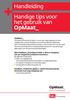 Handleiding Handige tips voor het gebruik van OpMaat_ OpMaat_ Via deze online portal hebt u 24 uur per dag toegang tot een uitgebreide, overzichtelijke en actuele juridische database. Een innovatief zoeksysteem
Handleiding Handige tips voor het gebruik van OpMaat_ OpMaat_ Via deze online portal hebt u 24 uur per dag toegang tot een uitgebreide, overzichtelijke en actuele juridische database. Een innovatief zoeksysteem
Module 5. Hoe informatiebronnen zoeken met LIMO? www.thomasmore.be/bibliotheek
 www.thomasmore.be/bibliotheek Module 5 Hoe informatiebronnen zoeken met LIMO? Gebaseerd op module 3 van de tutorials informatievaardigheden van Bibliotheek Letteren - K.U.Leuven Module 5 In deze module
www.thomasmore.be/bibliotheek Module 5 Hoe informatiebronnen zoeken met LIMO? Gebaseerd op module 3 van de tutorials informatievaardigheden van Bibliotheek Letteren - K.U.Leuven Module 5 In deze module
Winkelparade.nl. De krant voor winkelen in Nederland. Handleiding Winkelparade Parade Basis
 Winkelparade.nl De krant voor winkelen in Nederland Handleiding Winkelparade Parade Basis Inhoudsopgave Inloggen...3 Het hoofdmenu...4 Mijn zoekwoorden invoeren of wijzigen... 5 Een nieuw nieuwsbericht
Winkelparade.nl De krant voor winkelen in Nederland Handleiding Winkelparade Parade Basis Inhoudsopgave Inloggen...3 Het hoofdmenu...4 Mijn zoekwoorden invoeren of wijzigen... 5 Een nieuw nieuwsbericht
Gebruikershandleiding Mijn Onderwijs 2.0 en gebruikersbeheer
 Gebruikershandleiding Mijn Onderwijs 2.0 en gebruikersbeheer Dit document is een handleiding voor alle gebruikers van de portaalsite Mijn Onderwijs versie 2.0 en bevat informatie over voorwaarden en benodigdheden,
Gebruikershandleiding Mijn Onderwijs 2.0 en gebruikersbeheer Dit document is een handleiding voor alle gebruikers van de portaalsite Mijn Onderwijs versie 2.0 en bevat informatie over voorwaarden en benodigdheden,
De functionaliteit Uitgebreid Zoeken is te vinden onder het volgende icoon:
 Uitgebreid Zoeken in Legal Intelligence Uitgebreid zoeken binnen Legal Intelligence is vernieuwd. In deze handleiding staat beschreven wat er is veranderd en hoe u optimaal gebruik kunt maken van deze
Uitgebreid Zoeken in Legal Intelligence Uitgebreid zoeken binnen Legal Intelligence is vernieuwd. In deze handleiding staat beschreven wat er is veranderd en hoe u optimaal gebruik kunt maken van deze
Berichtenbox. Auteur : Rakesh Poeran Datum : 16 juli 2015 Versie : 2014.6 Documentnaam : Berichtenbox
 Berichtenbox Auteur : Rakesh Poeran Datum : 16 juli 2015 Versie : 2014.6 Documentnaam : Berichtenbox Inhoud 1. Inleiding 3 2. Inloggen op de berichtenbox 4 3. Lay-out van de berichtenbox 6 3.1 Linker menu
Berichtenbox Auteur : Rakesh Poeran Datum : 16 juli 2015 Versie : 2014.6 Documentnaam : Berichtenbox Inhoud 1. Inleiding 3 2. Inloggen op de berichtenbox 4 3. Lay-out van de berichtenbox 6 3.1 Linker menu
Bibliotheek Queteletfonds Vooruitgangstraat 50 1210 Brussel Tel: 02 277 55 55 Fax: 02 277 55 53 E-mail: quetelet@economie.fgov.
 Bibliotheek Queteletfonds Vooruitgangstraat 50 1210 Brussel Tel: 02 277 55 55 Fax: 02 277 55 53 E-mail: quetelet@economie.fgov.be HANDLEIDING http://quetelet.economie.fgov.be 1.Voorstelling van het beginscherm
Bibliotheek Queteletfonds Vooruitgangstraat 50 1210 Brussel Tel: 02 277 55 55 Fax: 02 277 55 53 E-mail: quetelet@economie.fgov.be HANDLEIDING http://quetelet.economie.fgov.be 1.Voorstelling van het beginscherm
Gebruiksaanwijzing Mijn easyfairs. Handleiding voor exposanten
 Gebruiksaanwijzing Mijn easyfairs Handleiding voor exposanten Mijn easyfairs Handleiding voor exposanten Pagina 2 Inhoud Inloggen... 4 Standnaam en logo invoeren... 5 Invoeren van uw bedrijfsgegevens...
Gebruiksaanwijzing Mijn easyfairs Handleiding voor exposanten Mijn easyfairs Handleiding voor exposanten Pagina 2 Inhoud Inloggen... 4 Standnaam en logo invoeren... 5 Invoeren van uw bedrijfsgegevens...
Handleiding Koopvaardij Portaal
 Handleiding Koopvaardij Portaal (kvdportaal.nl) Deze handleiding loodst u stap voor stap door de bediening van het portaal heen. 1. Inloggen op Koopvaardij Portaal 2. Werknemer zoeken 3. Arbeidsverhouding
Handleiding Koopvaardij Portaal (kvdportaal.nl) Deze handleiding loodst u stap voor stap door de bediening van het portaal heen. 1. Inloggen op Koopvaardij Portaal 2. Werknemer zoeken 3. Arbeidsverhouding
In deze handleiding kunt u lezen waar u de meestgebruikte functies Nexis kunt vinden en hoe u ze gebruikt.
 Nexis Handleiding In deze handleiding kunt u lezen waar u de meestgebruikte functies Nexis kunt vinden en hoe u ze gebruikt. Inloggen Ga naar de inlogpagina op http://signin.nexis.com 1 Voer uw Nexis -gebruikersnaam
Nexis Handleiding In deze handleiding kunt u lezen waar u de meestgebruikte functies Nexis kunt vinden en hoe u ze gebruikt. Inloggen Ga naar de inlogpagina op http://signin.nexis.com 1 Voer uw Nexis -gebruikersnaam
Handleiding Blogger. Het aanmaken van een weblog. In deze handleiding worden een aantal handelingen toegelicht:
 Handleiding Blogger In deze handleiding worden een aantal handelingen toegelicht: Het aanmaken van een weblog Het typen van een blogbericht De privacy van jouw weblog Het instellen van RSS Het aanmaken
Handleiding Blogger In deze handleiding worden een aantal handelingen toegelicht: Het aanmaken van een weblog Het typen van een blogbericht De privacy van jouw weblog Het instellen van RSS Het aanmaken
Auteur: Niels Bons. Handleiding Koepeldatabase Zakelijk toerisme: aanmelden organisatie. 2014, Provincie Fryslân. Uitgegeven in eigen beheer
 Auteur: Niels Bons Handleiding Koepeldatabase Zakelijk toerisme: aanmelden organisatie 2014, Provincie Fryslân Uitgegeven in eigen beheer (mail@infofryslan.nl) Alle rechten voorbehouden. Niets uit deze
Auteur: Niels Bons Handleiding Koepeldatabase Zakelijk toerisme: aanmelden organisatie 2014, Provincie Fryslân Uitgegeven in eigen beheer (mail@infofryslan.nl) Alle rechten voorbehouden. Niets uit deze
Handleiding. Koppelen mede-uitvoerder(s) aan perceelgebonden machtiging
 Handleiding Koppelen mede-uitvoerder(s) aan perceelgebonden machtiging april 2014 Inhoud Inleiding... 3 Algemeen... 3 Hulpmiddelen... 4 Verkort stappenplan... 4 1 Andere gebruikers van FRS uitnodigen tot
Handleiding Koppelen mede-uitvoerder(s) aan perceelgebonden machtiging april 2014 Inhoud Inleiding... 3 Algemeen... 3 Hulpmiddelen... 4 Verkort stappenplan... 4 1 Andere gebruikers van FRS uitnodigen tot
Mijn.PvdA.nl. Handleiding voor de secretarissen en ledenadministrateurs om eigen gegevens aan te passen en ledenadministratie te raadplegen
 Mijn.PvdA.nl Handleiding voor de secretarissen en ledenadministrateurs om eigen gegevens aan te passen en ledenadministratie te raadplegen Versie 1.0 Amsterdam, mei 2011 Inhoudsopgave 1. Beginnen 5 1.1
Mijn.PvdA.nl Handleiding voor de secretarissen en ledenadministrateurs om eigen gegevens aan te passen en ledenadministratie te raadplegen Versie 1.0 Amsterdam, mei 2011 Inhoudsopgave 1. Beginnen 5 1.1
Handleiding Facebook Pergamano International Augustus 2012
 Handleiding Facebook Pergamano International Augustus 2012 Inhoudsopgave 1 Wat is Facebook? 2 Registreren bij Facebook en een account aanmaken 3 Foto s toevoegen in een album 4 Een omslag foto toevoegen
Handleiding Facebook Pergamano International Augustus 2012 Inhoudsopgave 1 Wat is Facebook? 2 Registreren bij Facebook en een account aanmaken 3 Foto s toevoegen in een album 4 Een omslag foto toevoegen
GEBRUIKERSHANDLEIDING MAAKJETRAINING.NL 1
 GEBRUIKERSHANDLEIDING MAAKJETRAINING.NL 1 INHOUD 1 Inleiding 3 1.1 De drie categorieën 3 2 Inloggen op MaakJeTraining 4 2.1 Registreren op MaakJeTraining 4 2.2 Inloggen met account 5 2.3 Veranderingen
GEBRUIKERSHANDLEIDING MAAKJETRAINING.NL 1 INHOUD 1 Inleiding 3 1.1 De drie categorieën 3 2 Inloggen op MaakJeTraining 4 2.1 Registreren op MaakJeTraining 4 2.2 Inloggen met account 5 2.3 Veranderingen
Handleiding ZorgMail Secure - Webmail
 Handleiding ZorgMail Secure e-mail - Webmail VANAD Enovation is een handelsnaam van ENOVATION B.V. Alle rechten voorbehouden. Niets uit deze uitgave mag worden openbaar gemaakt of verveelvoudigd, opgeslagen
Handleiding ZorgMail Secure e-mail - Webmail VANAD Enovation is een handelsnaam van ENOVATION B.V. Alle rechten voorbehouden. Niets uit deze uitgave mag worden openbaar gemaakt of verveelvoudigd, opgeslagen
1 Zoeken van literatuur
 1 Zoeken van literatuur In dit hoofdstuk wordt digitaal gezocht naar juridische literatuur (boeken, tijdschriften en tijdschriftartikelen). Collecties van bibliotheken zijn met hulp van online catalogi
1 Zoeken van literatuur In dit hoofdstuk wordt digitaal gezocht naar juridische literatuur (boeken, tijdschriften en tijdschriftartikelen). Collecties van bibliotheken zijn met hulp van online catalogi
Handleiding Hootsuite
 Oktober 2013 Inhoudsopgave Inleiding... 3 1. Account aanmaken... 4 2. Wat is wat?... 6 3. Inrichten... 8 3.1 Tabs aanmaken... 8 3.2 Kolommen aanmaken... 8 4. Inrichten voor monitoring... 10 4.1 Zoekwoorden...
Oktober 2013 Inhoudsopgave Inleiding... 3 1. Account aanmaken... 4 2. Wat is wat?... 6 3. Inrichten... 8 3.1 Tabs aanmaken... 8 3.2 Kolommen aanmaken... 8 4. Inrichten voor monitoring... 10 4.1 Zoekwoorden...
Handleiding LexisNexis NewsPortal
 Handleiding LexisNexis NewsPortal Afhankelijk van het afgesloten abonnement kan met deze zoekinterface relevante nieuwsartikelen, bedrijfsinformatie, biografieën, landenrapporten, medische publicaties
Handleiding LexisNexis NewsPortal Afhankelijk van het afgesloten abonnement kan met deze zoekinterface relevante nieuwsartikelen, bedrijfsinformatie, biografieën, landenrapporten, medische publicaties
Handleiding ZooEasy Online
 Handleiding ZooEasy Online Een nieuw account of een nieuw wachtwoord Wanneer voor u een nieuw account is aangemaakt, of als u via het inlogscherm een nieuw wachtwoord heeft aangevraagd, ontvangt u een
Handleiding ZooEasy Online Een nieuw account of een nieuw wachtwoord Wanneer voor u een nieuw account is aangemaakt, of als u via het inlogscherm een nieuw wachtwoord heeft aangevraagd, ontvangt u een
Handleiding FOCWA Kennisbank. Kennisbank V 1.0 Remco Jansen
 Handleiding FOCWA Kennisbank Kennisbank V 1.0 Remco Jansen 1 Inhoud : Login Loginnaam laten bewaren Zoeken naar FOCWA Kennisbank documenten Taal, Categorie en Subcategorieën Trefwoord Verfijnen van uw
Handleiding FOCWA Kennisbank Kennisbank V 1.0 Remco Jansen 1 Inhoud : Login Loginnaam laten bewaren Zoeken naar FOCWA Kennisbank documenten Taal, Categorie en Subcategorieën Trefwoord Verfijnen van uw
Handleiding NarrowCasting
 Handleiding NarrowCasting http://portal.vebe-narrowcasting.nl september 2013 1 Inhoud Inloggen 3 Dia overzicht 4 Nieuwe dia toevoegen 5 Dia bewerken 9 Dia exporteren naar toonbankkaart 11 Presentatie exporteren
Handleiding NarrowCasting http://portal.vebe-narrowcasting.nl september 2013 1 Inhoud Inloggen 3 Dia overzicht 4 Nieuwe dia toevoegen 5 Dia bewerken 9 Dia exporteren naar toonbankkaart 11 Presentatie exporteren
FAQ: myadlib gebruiken
 FAQ: myadlib gebruiken Adlib Information Systems Copyright 2011 Adlib Information Systems B.V. Alle rechten voorbehouden. Adlib is een product van Adlib Information Systems B.V. De informatie in dit document
FAQ: myadlib gebruiken Adlib Information Systems Copyright 2011 Adlib Information Systems B.V. Alle rechten voorbehouden. Adlib is een product van Adlib Information Systems B.V. De informatie in dit document
5. Documenten Wat kan ik met Documenten? 1. Over LEVIY. 5.1 Documenten terugvinden Uitleg over vinden van documenten.
 Versie 1.0 23.03.2015 02 1. Over LEVIY Wat doet LEVIY? 08 5. Documenten Wat kan ik met Documenten? 2. Algemene definities Behandelen van terugkerende definities. 09 5.1 Documenten terugvinden Uitleg over
Versie 1.0 23.03.2015 02 1. Over LEVIY Wat doet LEVIY? 08 5. Documenten Wat kan ik met Documenten? 2. Algemene definities Behandelen van terugkerende definities. 09 5.1 Documenten terugvinden Uitleg over
Handleiding Official Portal
 SPORTLINK, MEER TIJD VOOR SPORT Handleiding Official Portal KNBSB DE HANDLEIDING In deze handleiding wordt u stap voor stap door de applicatie geleid. Aan de hand van afbeeldingen wordt elke handeling
SPORTLINK, MEER TIJD VOOR SPORT Handleiding Official Portal KNBSB DE HANDLEIDING In deze handleiding wordt u stap voor stap door de applicatie geleid. Aan de hand van afbeeldingen wordt elke handeling
Gebruikershandleiding digitaal bezoekers-/ mantelzorgparkeren Gemeente Rotterdam
 Gebruikershandleiding digitaal bezoekers-/ mantelzorgparkeren Gemeente Rotterdam Inhoud 1 Bezoeker aanmelden via uw persoonlijke pagina op internet... 3 1.1 Introductie persoonlijke pagina... 3 1.2 Aanmelden
Gebruikershandleiding digitaal bezoekers-/ mantelzorgparkeren Gemeente Rotterdam Inhoud 1 Bezoeker aanmelden via uw persoonlijke pagina op internet... 3 1.1 Introductie persoonlijke pagina... 3 1.2 Aanmelden
Inleiding tot de catalogus. 10mm. foto
 Inleiding tot de catalogus 10mm foto Inhoud Registreren... 4 Je gezinsleden aan je profiel koppelen... 8 Je gebruikersprofiel... 9 Verlengen... 11 Materialen opzoeken en reserveren... 12 Registreren Om
Inleiding tot de catalogus 10mm foto Inhoud Registreren... 4 Je gezinsleden aan je profiel koppelen... 8 Je gebruikersprofiel... 9 Verlengen... 11 Materialen opzoeken en reserveren... 12 Registreren Om
Mijn.PvdA.nl. Handleiding voor de leden om eigen gegevens aan te passen
 Mijn.PvdA.nl Handleiding voor de leden om eigen gegevens aan te passen Versie 1.0 Amsterdam, mei 2011 Inhoudsopgave 1. Beginnen 5 1.1 Vooraf 5 1.2 Wat is Mijn.PvdA.nl? 5 1.3 Inloggen op Mijn.PvdA.nl 5
Mijn.PvdA.nl Handleiding voor de leden om eigen gegevens aan te passen Versie 1.0 Amsterdam, mei 2011 Inhoudsopgave 1. Beginnen 5 1.1 Vooraf 5 1.2 Wat is Mijn.PvdA.nl? 5 1.3 Inloggen op Mijn.PvdA.nl 5
Handleiding voor Zotero versie 2.0
 Handleiding voor Zotero versie 2.0 Michiel Wolda De handleiding voor Zetero is geschreven voor de lezers van het boek Deskresearch: Informatie selecteren, beoordelen en verwerken: tweede editie (Van Veen
Handleiding voor Zotero versie 2.0 Michiel Wolda De handleiding voor Zetero is geschreven voor de lezers van het boek Deskresearch: Informatie selecteren, beoordelen en verwerken: tweede editie (Van Veen
EBUILDER HANDLEIDING. De Ebuilder is een product van EXED internet www.exed.nl. info@exed.nl EXED CMS UITLEG
 EBUILDER HANDLEIDING De Ebuilder is een product van EXED internet www.exed.nl info@exed.nl 1 INHOUDSOPGAVE Inleiding Een korte introductie over het Ebuilder» Navigatie» Snelnavigatie Pagina s Hier vind
EBUILDER HANDLEIDING De Ebuilder is een product van EXED internet www.exed.nl info@exed.nl 1 INHOUDSOPGAVE Inleiding Een korte introductie over het Ebuilder» Navigatie» Snelnavigatie Pagina s Hier vind
Gebruikershandleiding GO search 2.0
 Gebruikershandleiding GO search 2.0 1 Gebruikershandleiding Product: GO search 2.0 Documentversie: 1.1 Datum: 2 februari 2015 Niets uit deze uitgave mag zonder toestemming van GemeenteOplossingen worden
Gebruikershandleiding GO search 2.0 1 Gebruikershandleiding Product: GO search 2.0 Documentversie: 1.1 Datum: 2 februari 2015 Niets uit deze uitgave mag zonder toestemming van GemeenteOplossingen worden
Shell Card Online e-invoicing Service Gebruikershandleiding. Versie 2.8
 Gebruikershandleiding Versie 2.8 november 2012 Inhoud 1 Voor toegang tot Shell Card Online e-invoicing Service... 3 1.1 Inloggen in Shell Card Online... 3 1.2 Wat als u uw wachtwoord bent vergeten... 3
Gebruikershandleiding Versie 2.8 november 2012 Inhoud 1 Voor toegang tot Shell Card Online e-invoicing Service... 3 1.1 Inloggen in Shell Card Online... 3 1.2 Wat als u uw wachtwoord bent vergeten... 3
AFO 241 - Leveranciers
 AFO 241 - Leveranciers 241.1 Inleiding[//] Het systeem hanteert een authority bestand voor leveranciers waarin alle leveranciers opgenomen worden. Bij het invoeren van een bestelling wordt een leverancier
AFO 241 - Leveranciers 241.1 Inleiding[//] Het systeem hanteert een authority bestand voor leveranciers waarin alle leveranciers opgenomen worden. Bij het invoeren van een bestelling wordt een leverancier
Bronnen voor genderstudies
 Bronnen voor genderstudies Deel 1: Belangrijke werkinstrumenten in een wetenschappelijke bibliotheek - Catalogi 1. Algemeen 2. ALEPH Online versus CDROM Browse versus search Basket en mail Trefwoorden
Bronnen voor genderstudies Deel 1: Belangrijke werkinstrumenten in een wetenschappelijke bibliotheek - Catalogi 1. Algemeen 2. ALEPH Online versus CDROM Browse versus search Basket en mail Trefwoorden
Gebruikershandleiding BosorNet
 Gebruikershandleiding BosorNet Inhoud Diensten en roosters... 1 Wensen invoeren... 4 Diensten en roosters Je start BosorNet op in een browser (bijvoorbeeld Microsoft Explorer, Opera) met de link die je
Gebruikershandleiding BosorNet Inhoud Diensten en roosters... 1 Wensen invoeren... 4 Diensten en roosters Je start BosorNet op in een browser (bijvoorbeeld Microsoft Explorer, Opera) met de link die je
Handleiding gebruik ledengedeelte website Amsterdamse Golf Club
 Handleiding gebruik ledengedeelte website Amsterdamse Golf Club Januari 2016 1 Inhoudsopgave Inloggen op het beveiligde ledengedeelte van de website... 3 Onthouden inloggegevens op computer... 5 Wachtwoord
Handleiding gebruik ledengedeelte website Amsterdamse Golf Club Januari 2016 1 Inhoudsopgave Inloggen op het beveiligde ledengedeelte van de website... 3 Onthouden inloggegevens op computer... 5 Wachtwoord
De Digitale Bibliotheek. Toegang tot databases en e-journals digitallibrary.leidenuniv.nl
 De Digitale Bibliotheek Toegang tot databases en e-journals Wat is de Digitale Bibliotheek? De Digitale Bibliotheek is de toegangspoort van de Universiteitsbibliotheken Leiden tot een groot aanbod aan:
De Digitale Bibliotheek Toegang tot databases en e-journals Wat is de Digitale Bibliotheek? De Digitale Bibliotheek is de toegangspoort van de Universiteitsbibliotheken Leiden tot een groot aanbod aan:
Web of Science: SCI, SSCI en AHCI
 Web of Science: SCI, SSCI en AHCI De Web of Science Citation index is toegankelijk via de Web of Knowledge (Wok), een portaalsite van het Institute of Scientific Information (ISI). De Web of Science Citation
Web of Science: SCI, SSCI en AHCI De Web of Science Citation index is toegankelijk via de Web of Knowledge (Wok), een portaalsite van het Institute of Scientific Information (ISI). De Web of Science Citation
Gebruikershandleiding Geneeskundig Adresboek. Bohn Stafleu van Loghum
 Gebruikershandleiding Geneeskundig Adresboek Bohn Stafleu van Loghum Inhoudsopgave 1. Opstarten cd rom na installatie 3 2. Werking programma 4 2.1 Zoeken 4 2.2 Zoektermen combineren 5 3. Menu Bestand 6
Gebruikershandleiding Geneeskundig Adresboek Bohn Stafleu van Loghum Inhoudsopgave 1. Opstarten cd rom na installatie 3 2. Werking programma 4 2.1 Zoeken 4 2.2 Zoektermen combineren 5 3. Menu Bestand 6
Handleiding De Sociale Monitor
 Handleiding De Sociale Monitor Inhoudsopgave Gebruikershandleiding: De Sociale Monitor 2 Bestaande rapportages 7 Een nieuw rapportage aanmaken 9 Het menu 10 Handleiding lokaal beheerders: De Sociale Monitor
Handleiding De Sociale Monitor Inhoudsopgave Gebruikershandleiding: De Sociale Monitor 2 Bestaande rapportages 7 Een nieuw rapportage aanmaken 9 Het menu 10 Handleiding lokaal beheerders: De Sociale Monitor
Gebruikers Handleiding SocSoc Versie 4 februari 2013. Inhoud. 1. Inschrijven. 2. Oproep zoeken en erop reageren. 2.1 Inloggen
 Gebruikers Handleiding SocSoc Versie 4 februari 2013 Inhoud 1. Inschrijven 2. Oproep zoeken en erop reageren 2.1 Inloggen 2.2 Twee manieren om oproepen te zoeken 2.2.1 Oproep zoeken per rubriek 2.2.2 Oproep
Gebruikers Handleiding SocSoc Versie 4 februari 2013 Inhoud 1. Inschrijven 2. Oproep zoeken en erop reageren 2.1 Inloggen 2.2 Twee manieren om oproepen te zoeken 2.2.1 Oproep zoeken per rubriek 2.2.2 Oproep
Web of Science (WoS) Social Sciences Citation Index, Arts & Humanities Citation IndexConference Proceedings Citation Index Social Science & Humanities
 BIBLIOTHEEK SOCIALE WETENSCHAPPEN Web of Science (WoS) Social Sciences Citation Index, Arts & Humanities Citation IndexConference Proceedings Citation Index Social Science & Humanities Kris Scheys september
BIBLIOTHEEK SOCIALE WETENSCHAPPEN Web of Science (WoS) Social Sciences Citation Index, Arts & Humanities Citation IndexConference Proceedings Citation Index Social Science & Humanities Kris Scheys september
BRONNENONDERZOEK 2010/2011
 Bronnenonderzoek Namen Begeleiders Informatie verzamelen : inleiding Om informatie te verzamelen zul je verschillende bronnen moeten raadplegen. Al zoekende zul je merken dat er bronnen zijn waarvan je
Bronnenonderzoek Namen Begeleiders Informatie verzamelen : inleiding Om informatie te verzamelen zul je verschillende bronnen moeten raadplegen. Al zoekende zul je merken dat er bronnen zijn waarvan je
De software kan óf van CD (of USB stick) geïnstalleerd worden op de PC, of van de Concor website.
 ConcorZoek programma Korte gebruikershandleiding Versie handleiding: 18 april 2006 Software ontwikkeld door: Wybo Hoekstra Handleiding: Enno van der Velde Beschrijving Met het ConcorZoek programma kan
ConcorZoek programma Korte gebruikershandleiding Versie handleiding: 18 april 2006 Software ontwikkeld door: Wybo Hoekstra Handleiding: Enno van der Velde Beschrijving Met het ConcorZoek programma kan
Gebruikershandleiding Psychorom. Bohn Stafleu van Loghum
 Gebruikershandleiding Psychorom Bohn Stafleu van Loghum Inhoudsopgave 1. Opstarten cd rom na installatie 3 2. Werking programma 4 2.1 Zoeken 4 2.2 Zoektermen combineren 5 3. Menu Bestand 8 3.1 Afdrukken
Gebruikershandleiding Psychorom Bohn Stafleu van Loghum Inhoudsopgave 1. Opstarten cd rom na installatie 3 2. Werking programma 4 2.1 Zoeken 4 2.2 Zoektermen combineren 5 3. Menu Bestand 8 3.1 Afdrukken
Handleiding ABK Extra - Zoekprofielen
 Handleiding ABK Extra - Zoekprofielen U vindt in deze handleiding: 1. Inleiding... 2 2. Abonnementsvormen... 2 3. Zoeken... 2 3.1 Aankondigingen overzicht... 3 3.2 Zoekfilter... 4 3.3 Hoofdinhoud... 5
Handleiding ABK Extra - Zoekprofielen U vindt in deze handleiding: 1. Inleiding... 2 2. Abonnementsvormen... 2 3. Zoeken... 2 3.1 Aankondigingen overzicht... 3 3.2 Zoekfilter... 4 3.3 Hoofdinhoud... 5
Inhoud van de website invoeren met de ContentPublisher
 Inhoud van de website invoeren met de ContentPublisher De inhoud van Muismedia websites wordt ingevoerd en gewijzigd met behulp van een zogenaamd Content Management Systeem (CMS): de ContentPublisher.
Inhoud van de website invoeren met de ContentPublisher De inhoud van Muismedia websites wordt ingevoerd en gewijzigd met behulp van een zogenaamd Content Management Systeem (CMS): de ContentPublisher.
Instructie. SimPC Webmail. Algemene versie 1.1. Ga verder naar bladzijde 2
 Instructie SimPC Webmail Algemene versie 1.1 Ga verder naar bladzijde 2 Stap 1 Algemeen overzicht van de webmail Eenmaal ingelogd, is het scherm van SimPC webmail verdeeld in verschillende onderdelen die
Instructie SimPC Webmail Algemene versie 1.1 Ga verder naar bladzijde 2 Stap 1 Algemeen overzicht van de webmail Eenmaal ingelogd, is het scherm van SimPC webmail verdeeld in verschillende onderdelen die
Voordat u gebruik kunt maken van ZorgMail in Intramed, zijn een aantal instellingen nodig:
 Hoofdstuk 1 ZorgMail instellen en gebruiken Via Intramed en de applicatie ZorgMail van E-novation Lifeline, kunt u elektronisch en beveiligd gegevens uitwisselen met andere zorgverleners. Dit gaat via
Hoofdstuk 1 ZorgMail instellen en gebruiken Via Intramed en de applicatie ZorgMail van E-novation Lifeline, kunt u elektronisch en beveiligd gegevens uitwisselen met andere zorgverleners. Dit gaat via
Handleiding Metis Admin
 Handleiding Metis Admin Inhoud 1. Inleiding 2. Registreren van publicaties tabblad Type tabblad Auteurs tabblad Bibliografische beschrijving tabblad Onderzoek tabblad Extra kenmerken tabblad Samenvatting
Handleiding Metis Admin Inhoud 1. Inleiding 2. Registreren van publicaties tabblad Type tabblad Auteurs tabblad Bibliografische beschrijving tabblad Onderzoek tabblad Extra kenmerken tabblad Samenvatting
Zoeken naar medische literatuur Marianne van der Heijden Bureau Andromeda 19 januari 2006
 Zoeken naar medische literatuur Marianne van der Heijden Bureau Andromeda 19 januari 2006 http:// www.bureau-andromeda.nl Zoeken naar Known item exact antwoord te geven b.v. adres, exacte naam van een
Zoeken naar medische literatuur Marianne van der Heijden Bureau Andromeda 19 januari 2006 http:// www.bureau-andromeda.nl Zoeken naar Known item exact antwoord te geven b.v. adres, exacte naam van een
Gebruiksaanwijzing Mijn easyfairs
 Mijn easyfairs Handleiding voor exposanten Pagina 1 Gebruiksaanwijzing Mijn easyfairs Handleiding voor exposanten 1 Mijn easyfairs Handleiding voor exposanten Pagina 2 Inhoud Inloggen... 3 Stand naam en
Mijn easyfairs Handleiding voor exposanten Pagina 1 Gebruiksaanwijzing Mijn easyfairs Handleiding voor exposanten 1 Mijn easyfairs Handleiding voor exposanten Pagina 2 Inhoud Inloggen... 3 Stand naam en
Gebruikershandleiding. Ouder Login TSO De Kring
 Gebruikershandleiding Ouder Login TSO De Kring Gebruikershandleiding ouder login Maakt u gebruik van of wilt u gebruik maken van de tussenschoolse opvang op PCBS De Kring, dan kunt u zich via de website
Gebruikershandleiding Ouder Login TSO De Kring Gebruikershandleiding ouder login Maakt u gebruik van of wilt u gebruik maken van de tussenschoolse opvang op PCBS De Kring, dan kunt u zich via de website
